Samsung Galaxy Note 9, SM-N960F User Manual [es]
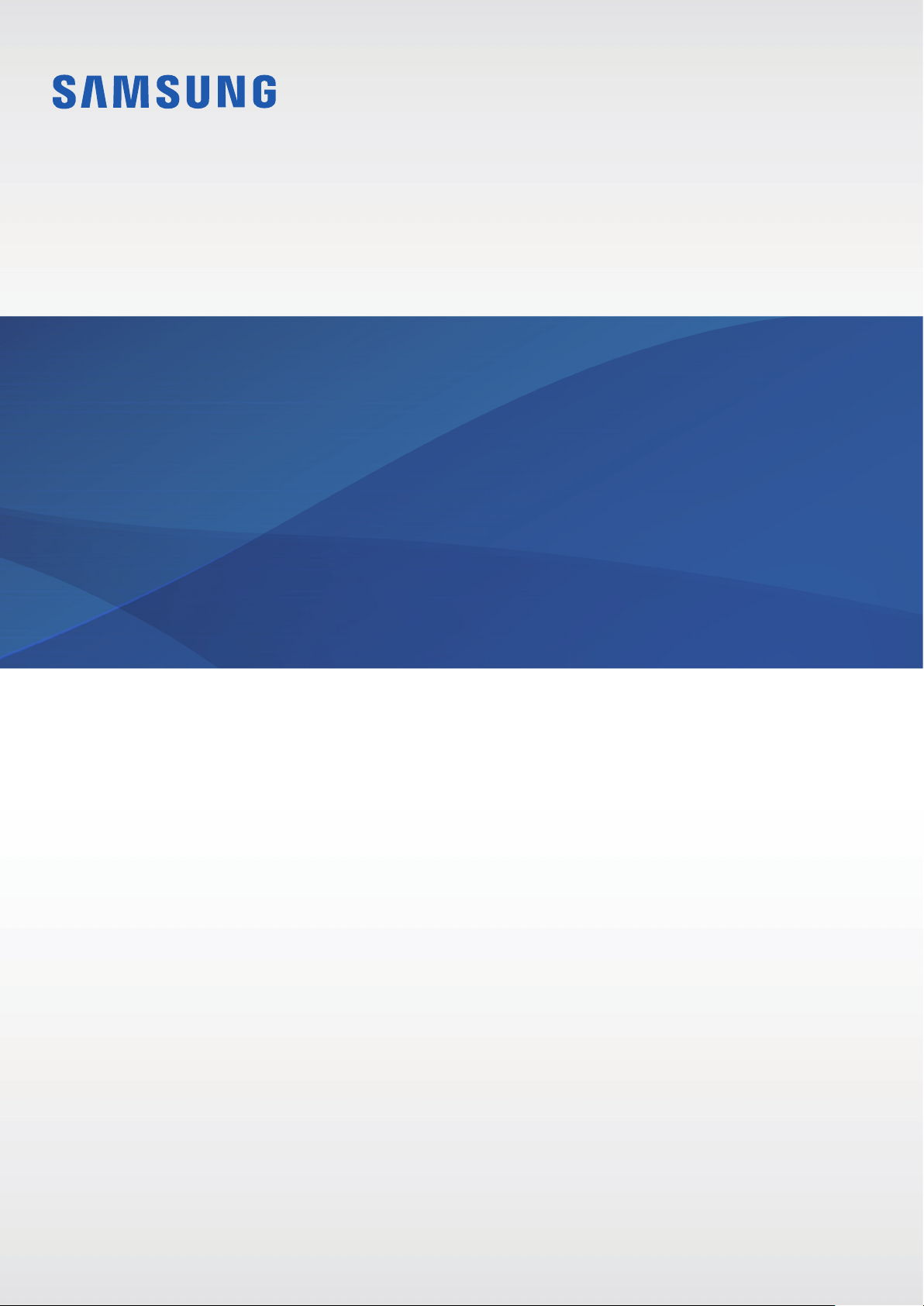
MANUAL DE USUARIO
SM-N960F
SM-N960F/DS
www.samsung.comSpanish. 08/2018. Rev.1.0
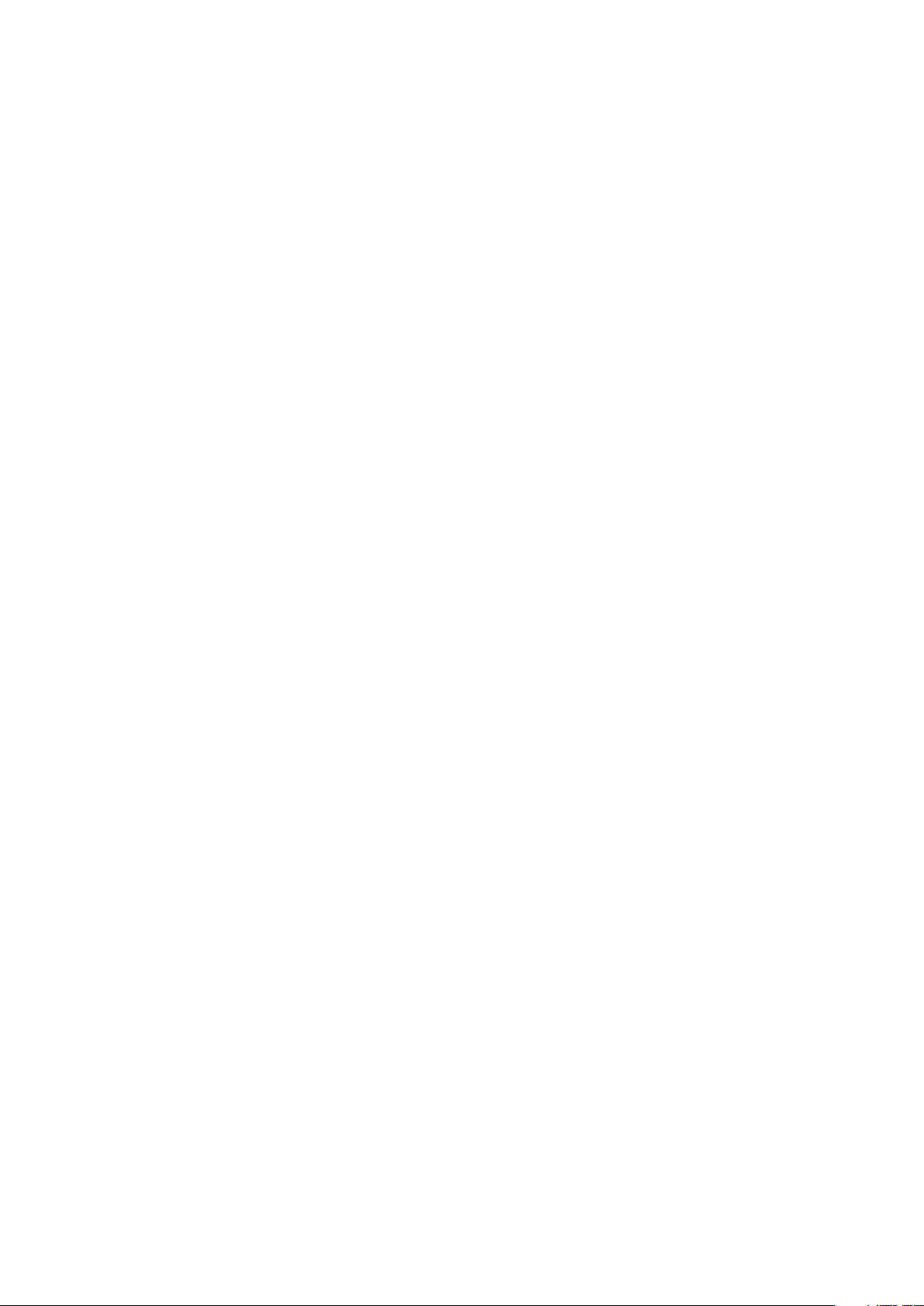
Contenido
Nociones básicas
4 Lea la siguiente información antes de
empezar
6 Situaciones de sobrecalentamiento del
dispositivo y soluciones
10 Diseño y funciones del dispositivo
18 Batería
23 Tarjeta SIM o USIM (tarjeta nanoSIM)
29 Tarjeta de memoria (tarjeta microSD)
33 Encender y apagar el dispositivo
34 Configuración inicial
37 Samsung account
39 Transferir datos de un dispositivo anterior
41 Información sobre la pantalla
56 Panel de notificaciones
58 Introducir texto
107 Mensajes
111 Internet
113 Correo electrónico
114 Cámara
146 Galería
155 Always On Display
157 Pantalla Edge
162 Multiwindow
168 Samsung Pay
171 Samsung Gear
172 Samsung Members
173 Samsung Notes
179 PENUP
185 Calendario
186 Samsung Health
192 Grabadora de voz
Aplicaciones y funciones
62 Instalar o desinstalar aplicaciones
64 Funciones del S Pen
84 Bixby
88 Bixby Vision
92 Bixby Home
94 Reminder
98 Teléfono
103 Contactos
194 Mis archivos
194 Reloj
196 Calculadora
197 Game Launcher
200 SmartThings
205 Compartir contenidos
206 Samsung DeX
214 Google apps
2
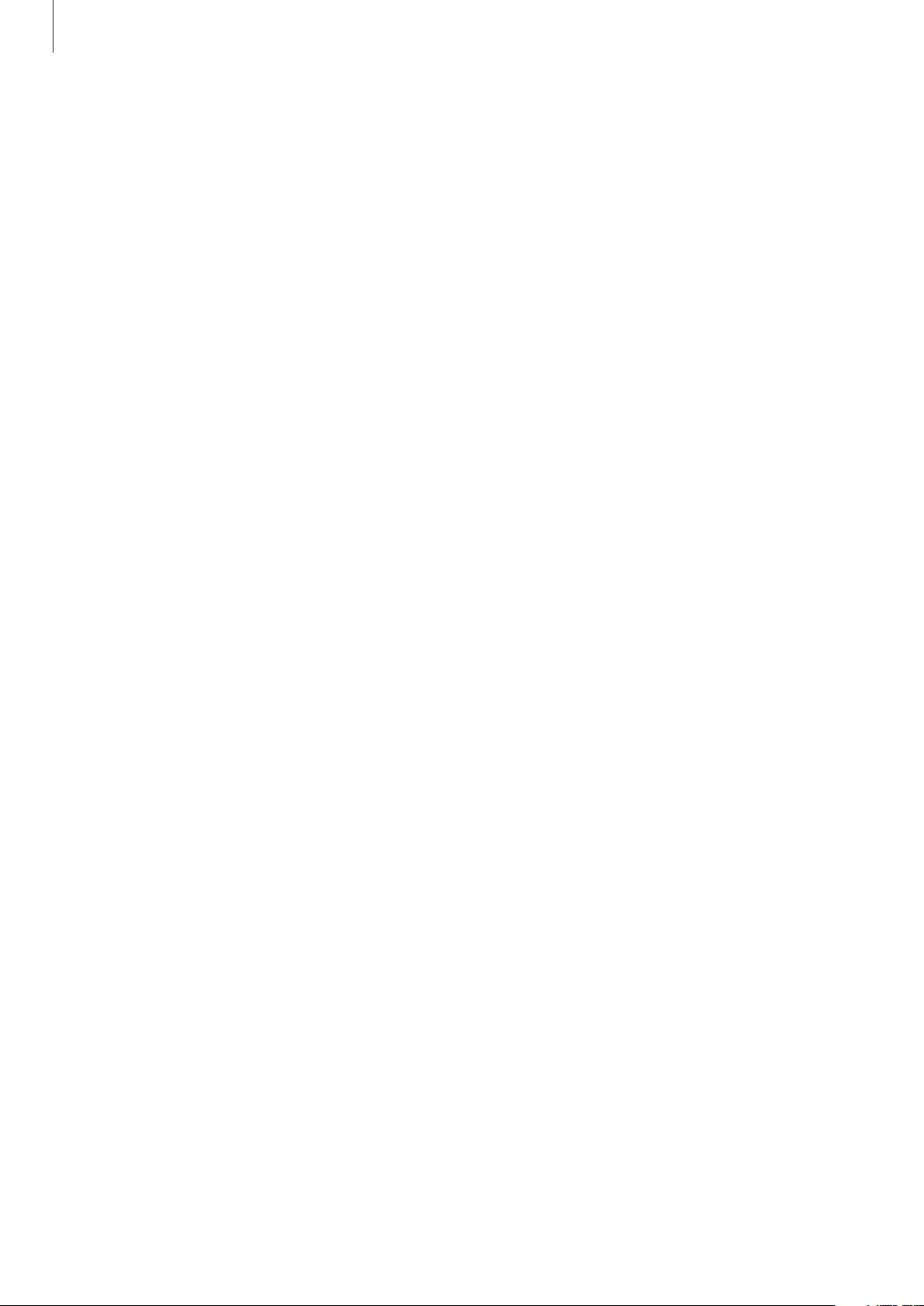
Contenido
Ajustes
216 Introducción
216 Conexiones
217 Wi-Fi
220 Bluetooth
222 Ahorro de datos
223 NFC y pago
225 Conexión compartida y Módem
227 Administrador de tarjetas SIM
(modelos dual SIM)
227 Más ajustes de conexión
230 Sonidos y vibración
231 Dolby Atmos (sonido envolvente)
232 Notificaciones
232 Pantalla
267 Nube y cuentas
268 Samsung Cloud
270 Smart Switch
273 Google
274 Accesibilidad
274 Administración general
275 Actualización de software
276 Manual de usuario
276 Acerca del teléfono
Apéndice
277 Accesibilidad
295 Solución de problemas
302 Extracción de la batería
233 Filtro de luz azul
234 Cambiar el modo de pantalla o
ajustar el color de visualización
235 Resolución de pantalla
236 Salvapantallas
236 Fondos de pantalla y temas
237 Funciones avanzadas
239 Mensajería dual
240 Mantenimiento del dispositivo
243 Aplicaciones
243 Pantalla Bloqueo
244 Smart Lock
244 Datos biométricos y seguridad
246 Escaneo inteligente
249 Reconocimiento facial
251 Reconocimiento de iris
256 Reconocimiento de huellas digitales
259 Samsung Pass
263 Carpeta segura
3
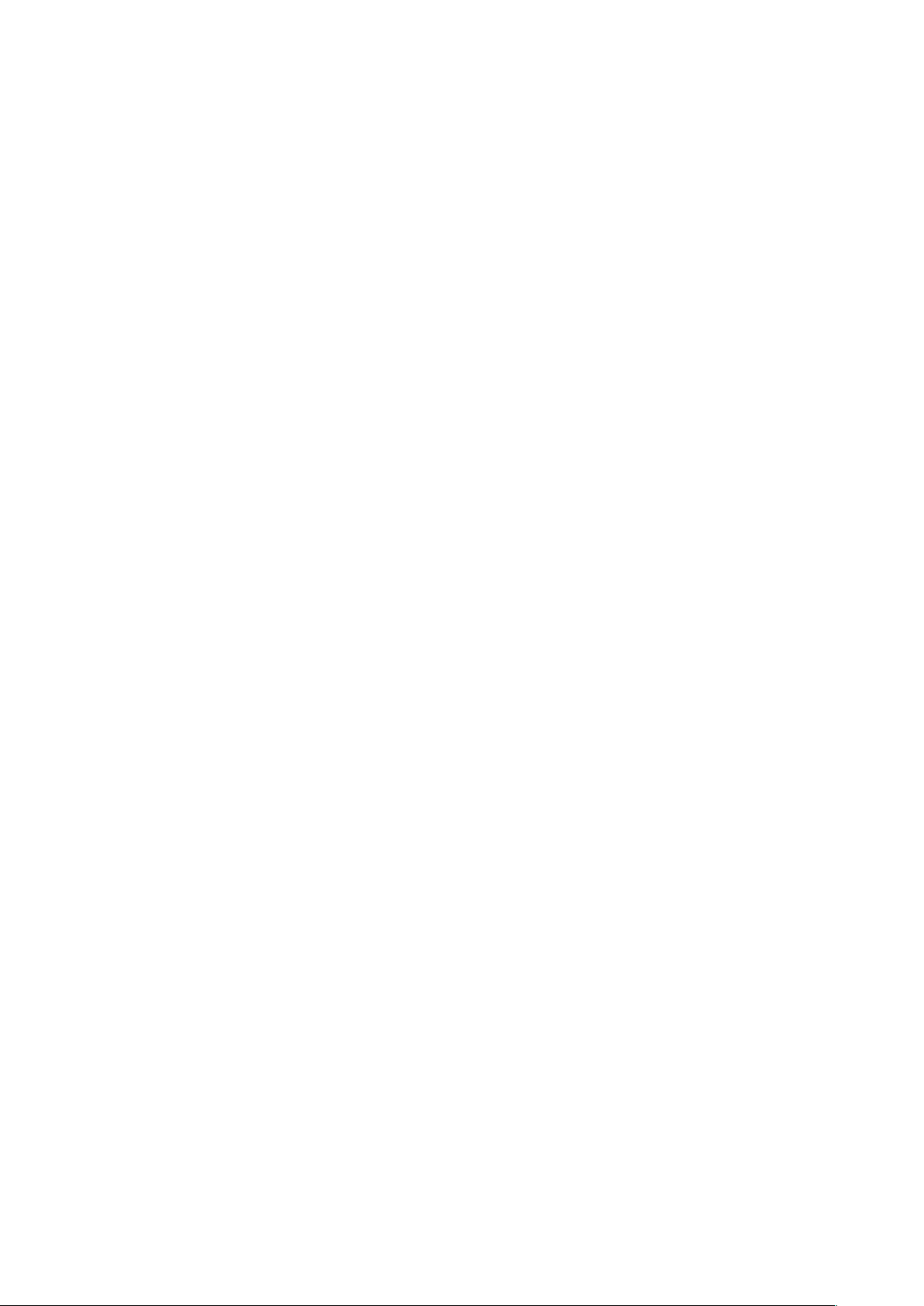
Nociones básicas
Lea la siguiente información antes de empezar
Lea este manual antes de usar el dispositivo para garantizar su uso correcto y seguro.
•
Las descripciones se basan en los ajustes predeterminados del dispositivo.
•
Es posible que los contenidos difieran del dispositivo en función de la región, el proveedor de
servicios, las especificaciones del modelo o el software del dispositivo.
•
El contenido (contenido de alta calidad) que exija un alto uso de la CPU y la memoria RAM
afectará al rendimiento general del dispositivo. Es posible que las aplicaciones relacionadas
con el contenido no funcionen correctamente y varíen en función de las especificaciones del
dispositivo y del entorno en que lo use.
•
Samsung no se hace responsable de los problemas de rendimiento causados por aplicaciones
de cualquier proveedor distinto de Samsung.
•
Samsung no se hace responsable de los problemas de rendimiento o las incompatibilidades
causados por la edición de los ajustes de registro o la alteración del software del sistema
operativo. El intento de personalizar el sistema operativo puede causar que el dispositivo o las
aplicaciones no funcionen correctamente.
•
El software, las fuentes de sonido, los fondos de pantalla, las imágenes y los demás contenidos
multimedia incluidos en el dispositivo tienen una licencia de uso limitado. La extracción y uso de
estos materiales para propósitos comerciales o de otra naturaleza constituyen una violación de
las leyes de derechos de autor. Los usuarios son completamente responsables del uso ilegal de
los contenidos multimedia.
•
Es posible que, en función de su plan de datos, incurra en gastos adicionales por los servicios
de datos, como los mensajes, la carga y descarga, la sincronización automática o el uso de los
servicios de ubicación. Para la transferencia de grandes cantidades de datos, se recomienda usar
una conexión Wi-Fi.
•
Las aplicaciones predeterminadas incluidas en el dispositivo están sujetas a actualizaciones y
puede que dejen de ser compatibles sin previo aviso. En caso de tener alguna pregunta sobre
alguna de las aplicaciones incluidas con el dispositivo, póngase en contacto con el Servicio
de Atención Técnica (SAT) de Samsung. En el caso de aplicaciones instaladas por el usuario,
póngase en contacto con los proveedores de servicios correspondientes.
4
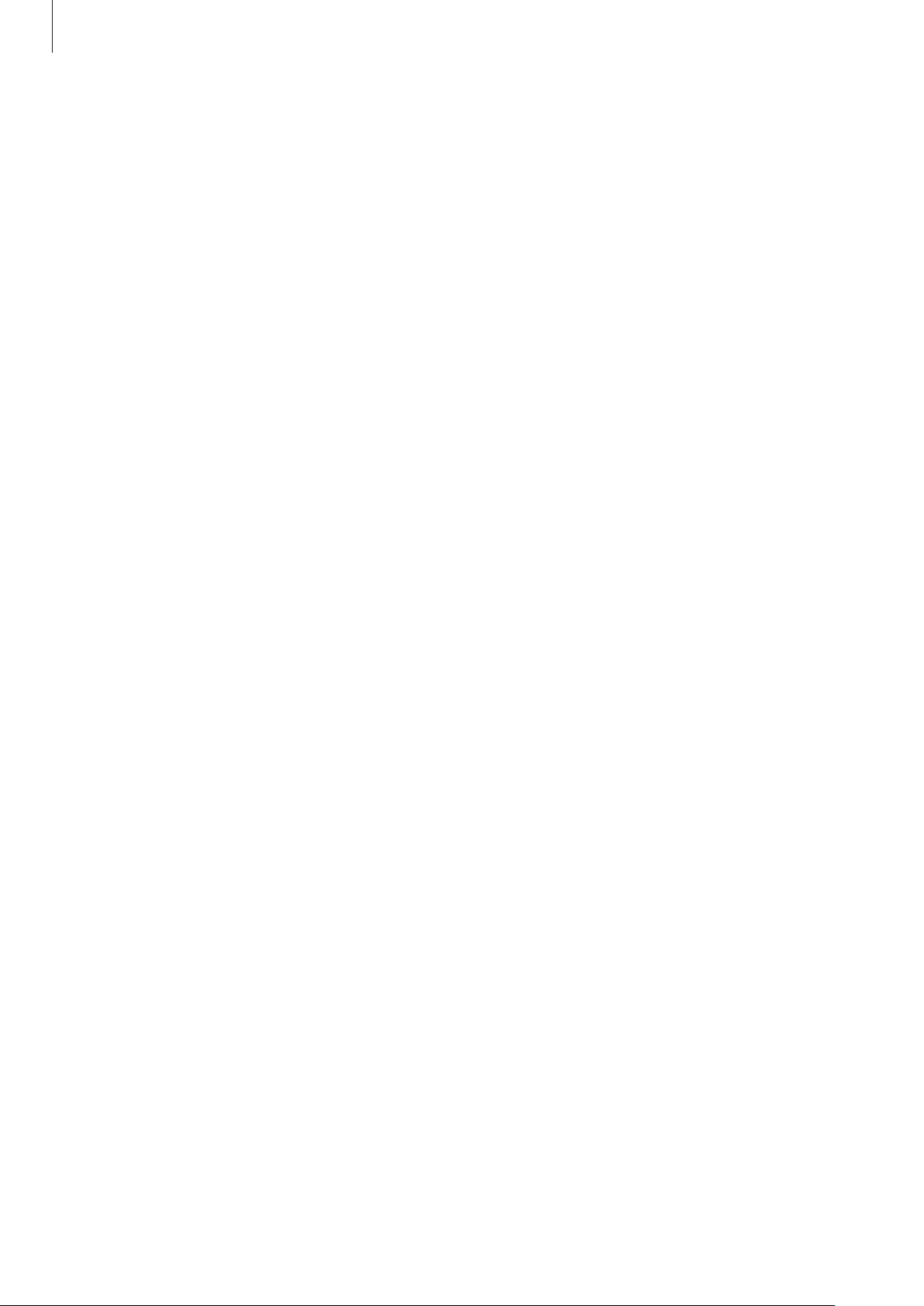
Nociones básicas
•
Si modifica el sistema operativo del dispositivo o instala software de fuentes no oficiales, podría
provocar errores en el funcionamiento del dispositivo y la corrupción o pérdida de datos. Estas
acciones constituyen una violación del acuerdo de licencia de Samsung y anularán la garantía.
•
Dependiendo de la región o del modelo, algunos dispositivos pueden precisar la aprobación
de la FCC (Federal Communications Commission). Si el dispositivo cuenta con esta aprobación,
podrá ver el ID de la FCC correspondiente. Para ver este ID, abra la aplicación
Acerca del teléfono
→
Estado
.
Ajustes
y pulse
Mantener la resistencia al polvo y al agua
Su dispositivo es resistente al polvo y al agua. Siga detenidamente estos consejos para mantener
dicha resistencia. De lo contrario, el dispositivo podría estropearse.
•
No sumerja el dispositivo en agua dulce a más de 1,5m de profundidad ni lo mantenga
sumergido durante más de 30minutos. Si sumerge el dispositivo en cualquier líquido que no
sea agua dulce, como agua salada, agua ionizada o bebidas alcohólicas, el líquido entrará en el
dispositivo con mayor velocidad.
•
No someta al dispositivo a corrientes fuertes de agua.
•
Si el dispositivo entra en contacto con agua dulce, séquelo bien con un paño limpio y suave. Si
entra en contacto con otros líquidos, como agua salada, agua ionizada o bebidas alcohólicas,
enjuáguelo con agua dulce y séquelo bien con un paño limpio y suave. Si no sigue estas
instrucciones, el rendimiento y el aspecto del dispositivo podrían verse afectados.
•
Si ha sumergido el dispositivo en agua, o el micrófono o el altavoz están mojados, es posible
que el sonido no sea claro durante las llamadas. Utilice un paño seco para limpiar el dispositivo y
séquelo bien antes de usarlo.
•
Es posible que la pantalla táctil y otras funciones no se ejecuten correctamente si usa el
dispositivo en el agua.
•
Si el dispositivo se cae o recibe un impacto, las características de resistencia al agua y al polvo
podrían verse afectadas.
•
El dispositivo ha sido sometido a pruebas en un ambiente controlado y se ha demostrado
que es resistente al agua y al polvo en situaciones específicas (cumple con los requisitos
de la clasificación IP68, según se describe en la norma internacional IEC 60529 - Grados de
protección proporcionados por envolventes [Código IP]; condiciones de prueba: 15–35°C,
86–106kPa, agua dulce, 1,5metros, 30minutos). A pesar de esta clasificación, su dispositivo
podría sufrir daños en determinadas situaciones.
5
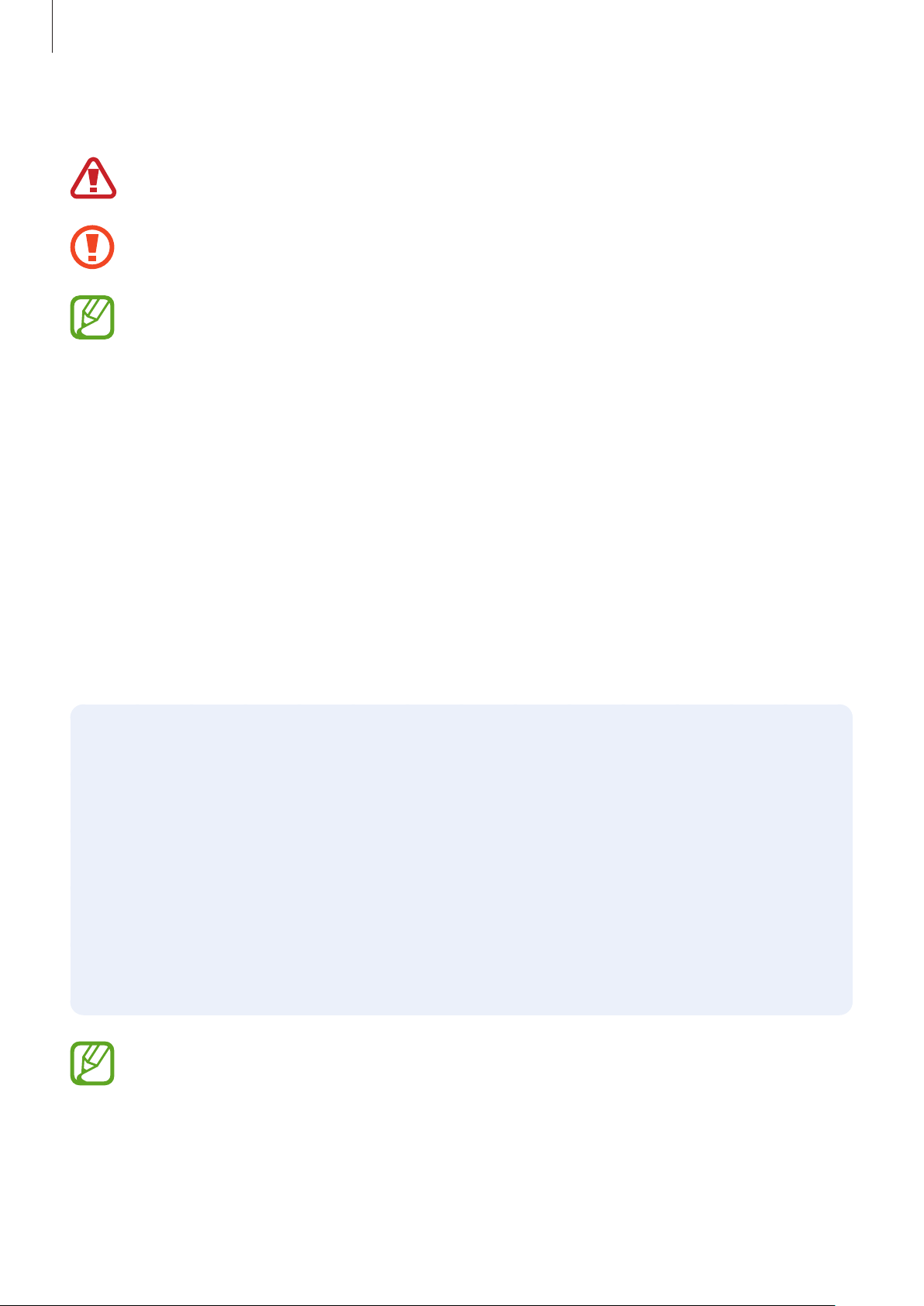
Nociones básicas
Iconos instructivos
Advertencia: situaciones que podrían causarle lesiones a usted o a otras personas.
Precaución: situaciones que podrían causar daños al dispositivo o a otros equipos.
Aviso: notas, consejos de uso o información adicional.
Situaciones de sobrecalentamiento del dispositivo
y soluciones
Cuando el dispositivo se calienta durante la carga de la batería
Es posible que el dispositivo y el cargador se calienten durante la carga. Durante la carga inalámbrica
o la carga rápida puede que el dispositivo esté más caliente al tacto. Esto no afectará a la vida útil ni
al rendimiento del dispositivo, sino que forma parte del funcionamiento del mismo. Si la batería se
calienta demasiado, el cargador podría detener la carga.
Siga estos pasos cuando el dispositivo se caliente:
•
Desconecte el cargador del dispositivo y cierre las aplicaciones que estén abiertas. Espere a
que el dispositivo se enfríe y después comience a cargarlo de nuevo.
•
Si la parte inferior del dispositivo se sobrecalienta, esto podría deberse a que el cable
USB conectado está dañado. Sustituya el cable USB dañado por uno nuevo aprobado por
Samsung.
•
Cuando utilice un cargador inalámbrico, no coloque materiales extraños, como objetos
metálicos, imanes o tarjetas con bandas magnéticas, entre el dispositivo y el cargador
inalámbrico.
La función de carga inalámbrica o carga rápida solo está disponible en los modelos
compatibles.
6
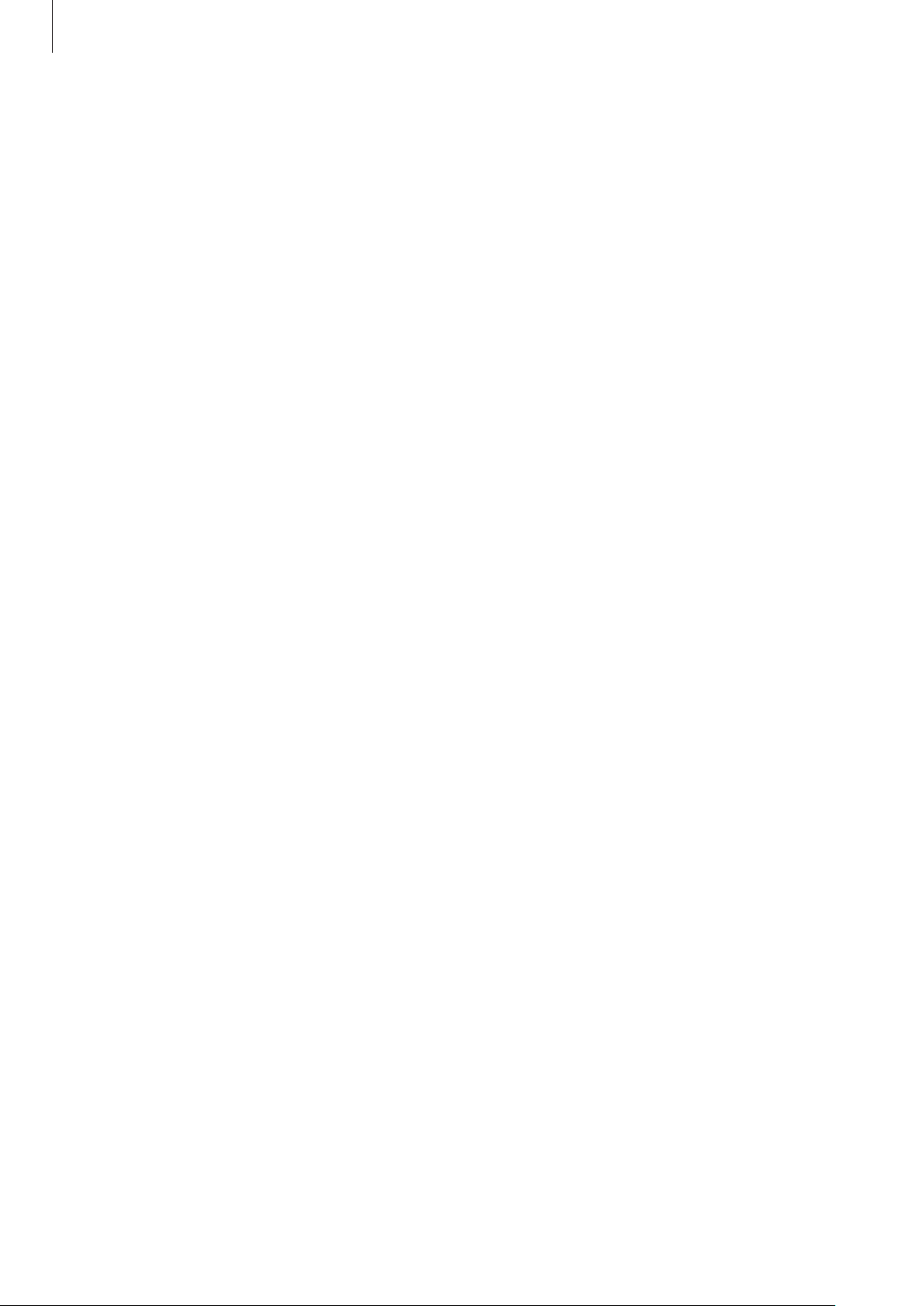
Nociones básicas
Cuando el dispositivo se calienta durante el uso
Si utiliza funciones o aplicaciones que requieren más batería o las utiliza durante periodos de tiempo
prolongados, es posible que su dispositivo se caliente de forma temporal debido al mayor consumo
de batería. Cierre las aplicaciones abiertas y no utilice el dispositivo durante un rato.
A continuación, se muestran situaciones en las que el dispositivo podría sobrecalentarse. Según las
funciones y las aplicaciones que utilice, estos ejemplos podrían no aplicarse a su modelo:
•
Durante la configuración inicial después de la compra o al restaurar los datos.
•
Cuando se descargan archivos grandes.
•
Cuando se utilizan aplicaciones que requieren más batería o se utilizan aplicaciones durante
mucho tiempo:
–
Cuando se reproducen juegos de alta calidad durante periodos de tiempo prolongados
–
Cuando se graban vídeos durante periodos de tiempo prolongados
–
Cuando se transmiten vídeos por secuencias utilizando el ajuste máximo de brillo
–
Al conectarse a un televisor
•
Cuando se realizan varias tareas al mismo tiempo o se ejecutan muchas aplicaciones en
segundo plano:
–
Cuando se utiliza Multiwindow
–
Cuando se actualizan o instalan aplicaciones durante la grabación de vídeos
–
Cuando se descargan archivos grandes durante una videollamada
–
Cuando se graban vídeos mientras se utiliza una aplicación de navegación
•
Cuando se utiliza una gran cantidad de datos para sincronizarlos con la nube, el correo
electrónico u otras cuentas.
•
Cuando se utiliza una aplicación de navegación en un coche con el dispositivo expuesto a la luz
solar directa.
•
Cuando se utiliza la conexión compartida.
•
Cuando se utiliza el dispositivo en zonas con señales débiles y sin recepción.
•
Cuando se carga la batería con un cable USB dañado.
•
Cuando la clavija multifunción del dispositivo está dañada o expuesta a materiales extraños,
como líquido, polvo, polvo metálico o grafito.
•
Cuando está en itinerancia.
7
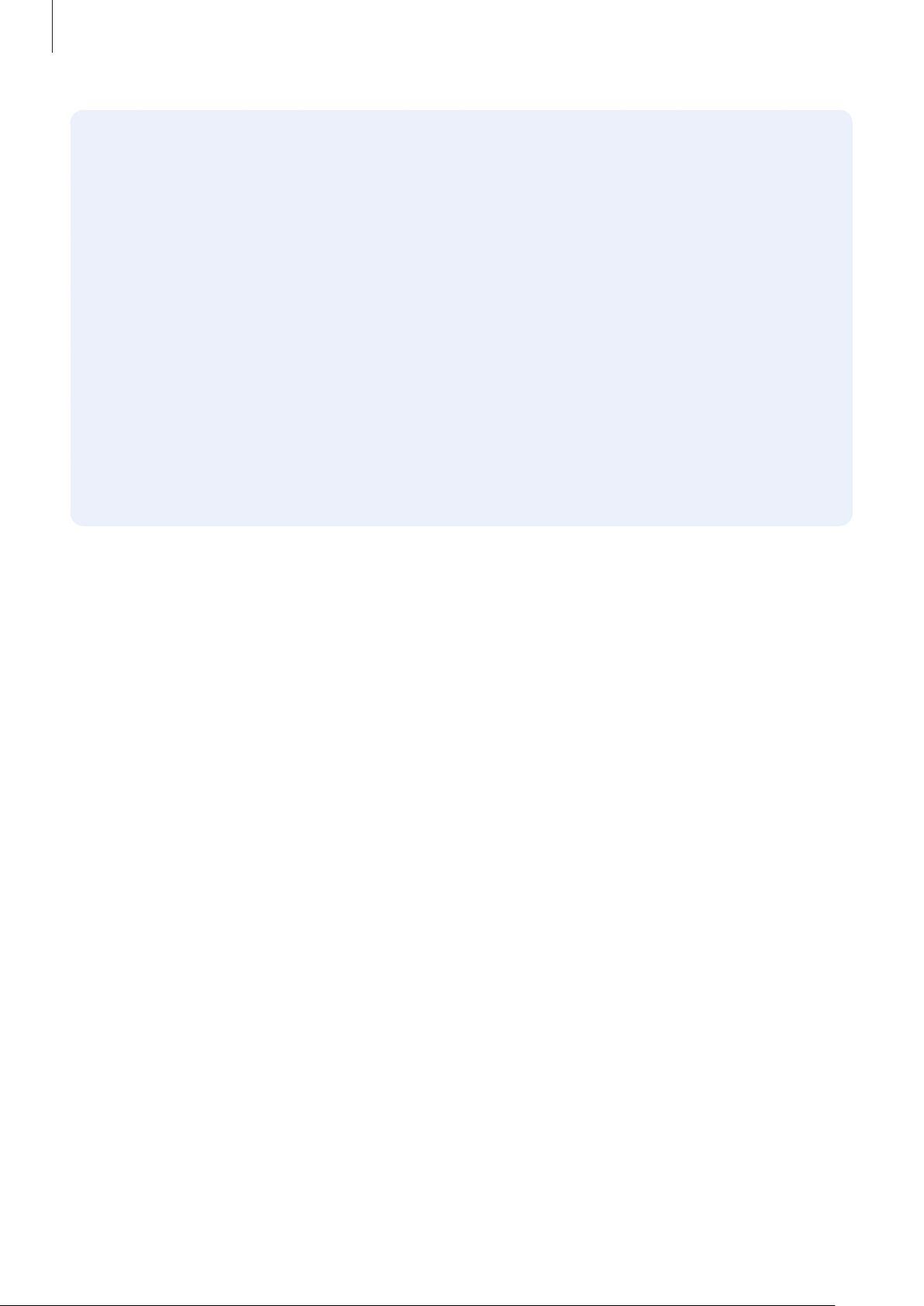
Nociones básicas
Siga estos pasos cuando el dispositivo se caliente:
•
Mantenga el dispositivo actualizado con el último software.
•
Los conflictos entre aplicaciones abiertas pueden provocar que el dispositivo se caliente.
Reinícielo.
•
Desactive las funciones Wi-Fi, GPS y Bluetooth cuando no las esté utilizando.
•
Cierre las aplicaciones que aumenten el consumo de batería o que se ejecuten en segundo
plano cuando no las esté utilizando.
•
Elimine los archivos innecesarios o las aplicaciones que no utilice.
•
Reduzca el brillo de la pantalla.
•
Si el dispositivo se sobrecalienta o permanece caliente durante un periodo de tiempo
prolongado, deje de usarlo durante unos minutos. Si se sigue sobrecalentando, póngase en
contacto con el Servicio de Atención Técnica (SAT) de Samsung.
Límites del dispositivo cuando se sobrecalienta
Cuando el dispositivo se calienta, las funciones y el rendimiento pueden verse limitados o es
posible que el dispositivo se apague para enfriarse. La función solo está disponible en los modelos
compatibles.
•
Si el dispositivo se calienta más de lo normal, aparecerá un mensaje de sobrecalentamiento. Para
que la temperatura del dispositivo disminuya, se limitarán el brillo de la pantalla y la velocidad
de rendimiento y se detendrá la carga de la batería. Además, se cerrarán las aplicaciones en
ejecución y solo podrá realizar llamadas de emergencia hasta que el dispositivo se enfríe.
•
Si el dispositivo se sobrecalienta o permanece caliente durante un periodo de tiempo
prolongado, aparecerá un mensaje de apagado. Apague el dispositivo y espere hasta que se
enfríe.
8
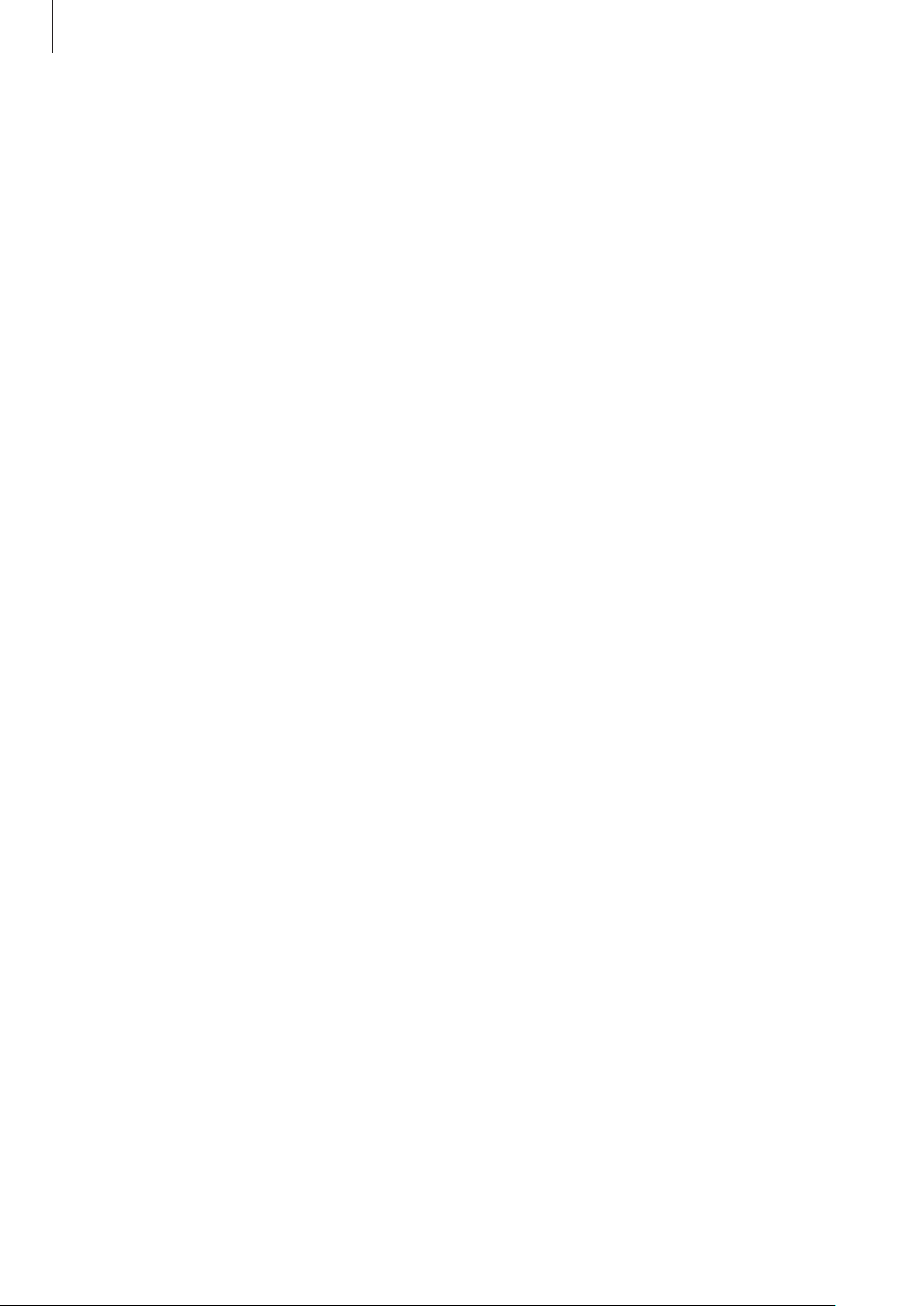
Nociones básicas
Precauciones para el entorno operativo
El entorno puede causar que su dispositivo se caliente en las siguientes condiciones. Tenga cuidado
para evitar acortar la vida útil de la batería, dañar el dispositivo o provocar un incendio:
•
No guarde el dispositivo en zonas con temperaturas muy frías o cálidas.
•
No exponga el dispositivo a la luz solar directa durante mucho tiempo.
•
No utilice ni almacene el dispositivo durante mucho tiempo en zonas con temperaturas muy
elevadas como, por ejemplo, dentro de un automóvil en verano.
•
No coloque el dispositivo en zonas que puedan sobrecalentarse, como una manta eléctrica.
•
No guarde el dispositivo en calefactores, microondas, equipamientos de cocina calientes o
contenedores de alta presión, ni cerca de ellos.
•
Nunca utilice cargadores ni baterías dañados.
9
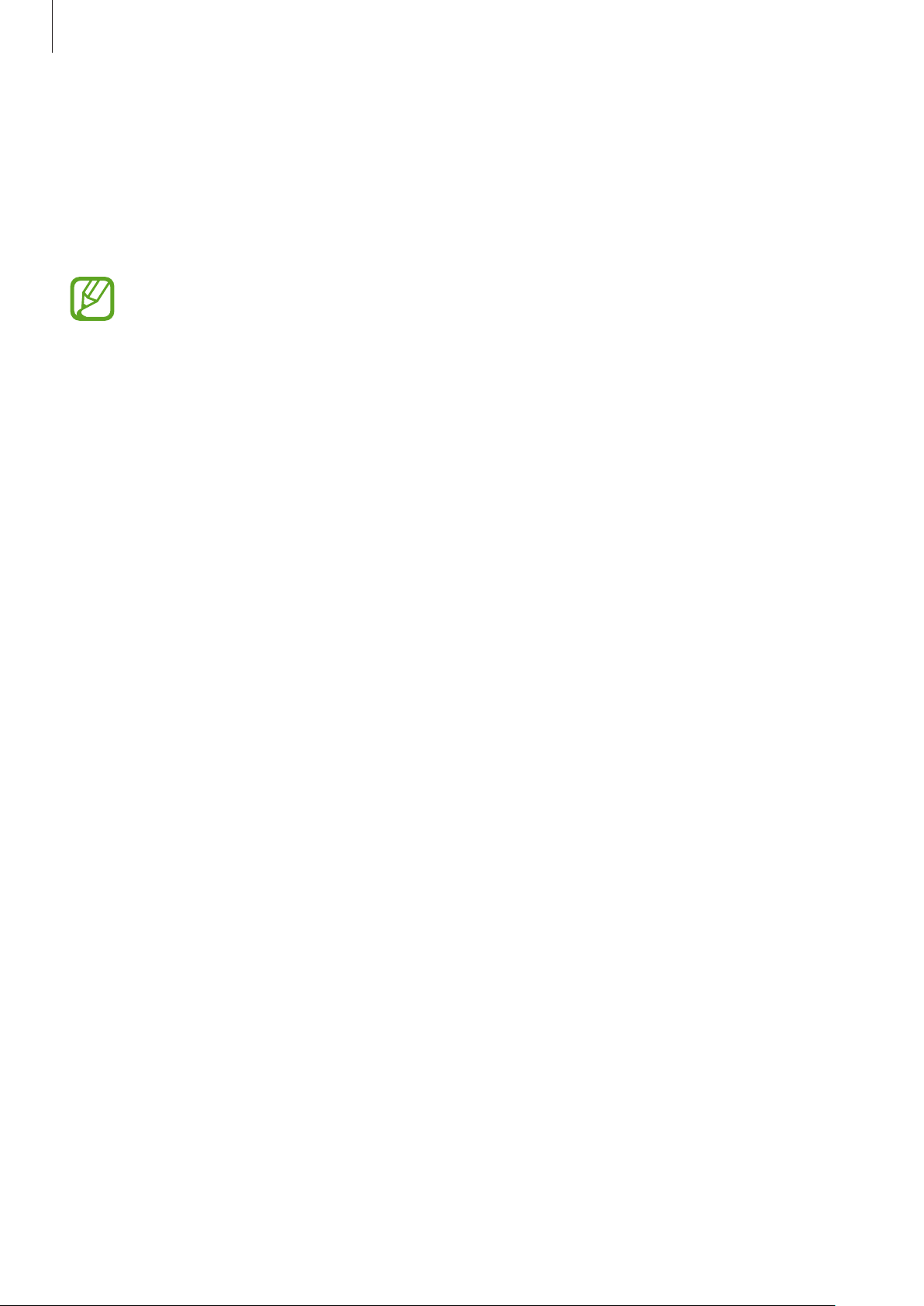
Nociones básicas
Diseño y funciones del dispositivo
Contenido de la caja
Consulte la Guía de inicio rápido para obtener información sobre el contenido del paquete.
•
Los elementos incluidos con el dispositivo y cualquier accesorio disponible pueden variar
en función de la región o el proveedor de servicios.
•
Los elementos suministrados están diseñados solo para este dispositivo y puede que no
sean compatibles con otros.
•
La apariencia y las especificaciones del dispositivo están sujetas a cambios sin previo
aviso.
•
Podrá comprar accesorios adicionales en su distribuidor local de Samsung. Asegúrese de
que sean compatibles con el dispositivo antes de comprarlos.
•
Utilice solo accesorios aprobados por Samsung. En caso de no hacerlo, podría causar
problemas de rendimiento y errores de funcionamiento que no se encuentren cubiertos
por la garantía.
•
La disponibilidad de todos los accesorios se encuentra sujeta a cambios según los
fabricantes. Para obtener más información sobre los accesorios disponibles, consulte el
sitio web de Samsung.
10
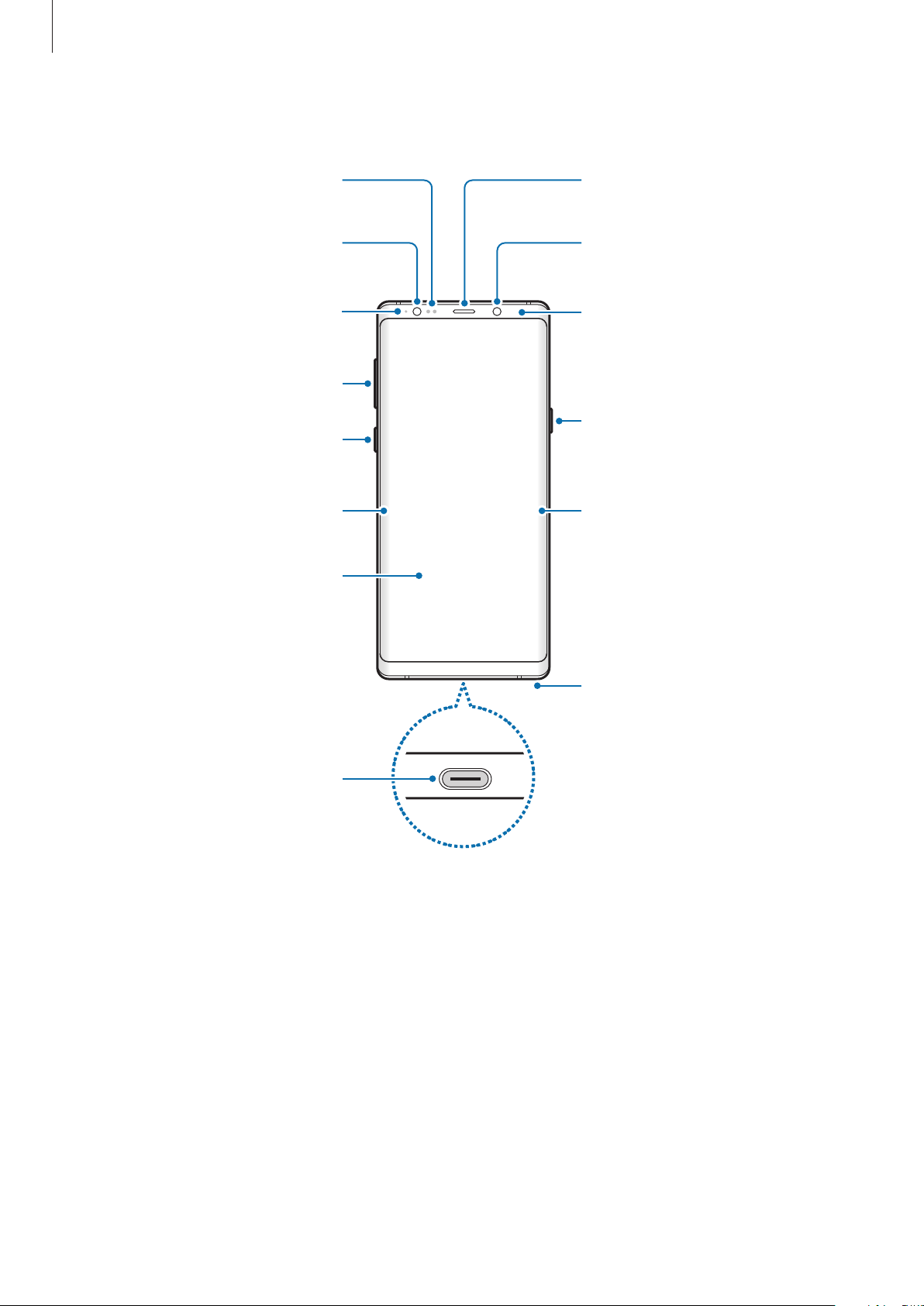
Nociones básicas
Altavoz
Sensor de proximidad/luz
Diseño del dispositivo
LED de reconocimiento de
iris
Indicador LED
Botón Volumen
Botón Bixby
Pantalla Edge
Pantalla táctil
Cámara frontal
Cámara de
reconocimiento de iris
Botón Encendido
Pantalla Edge
S Pen
Clavija multifunción (USB
Tipo C)
11
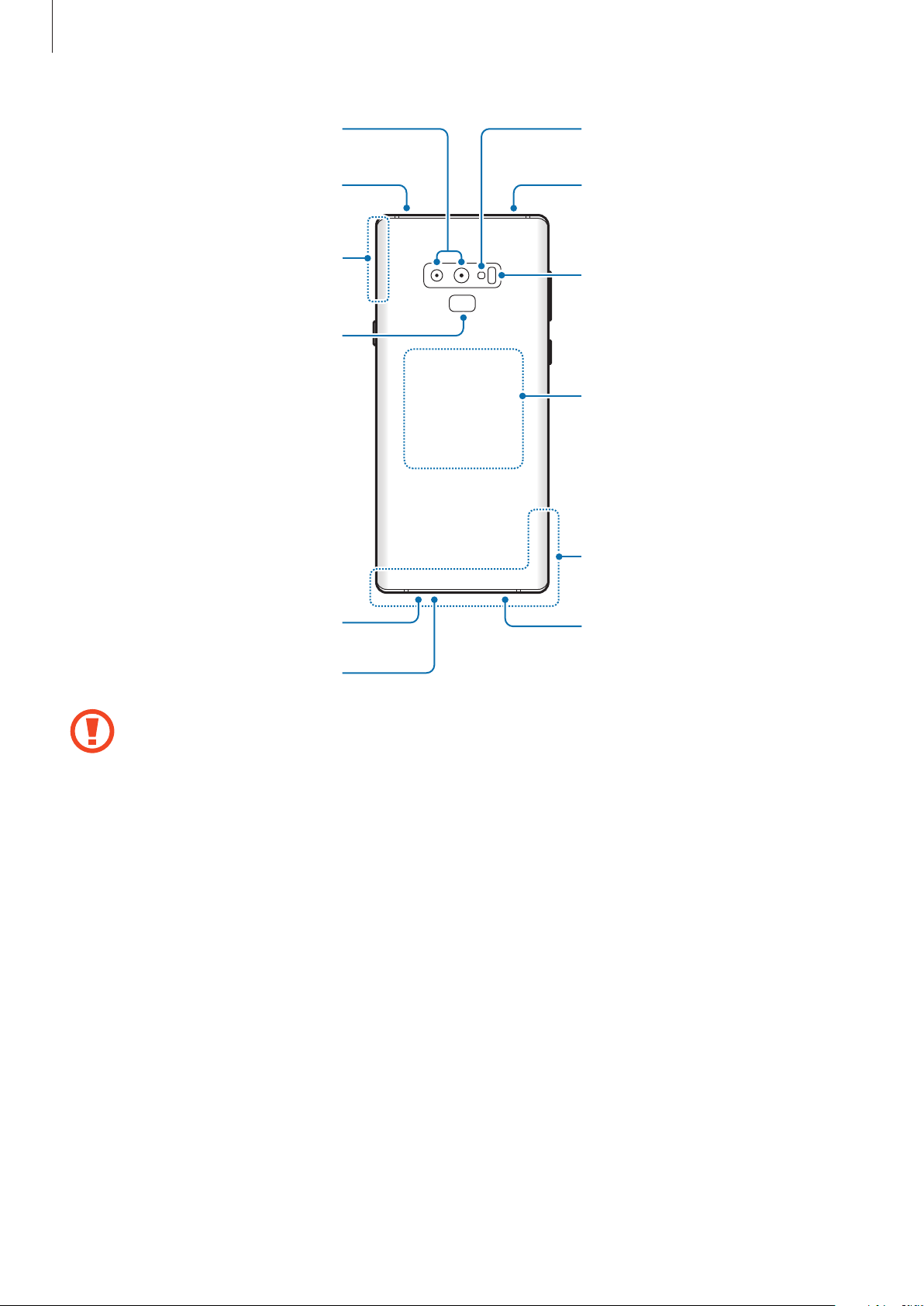
Nociones básicas
Cámara trasera (dual)
Flash
Micrófono
Antena GPS
Sensor de reconocimiento
de huellas digitales
Altavoz
Bandeja de la tarjeta
SIM/tarjeta de memoria
Sensor de frecuencia
cardiaca
Antena NFC/antena
MST/trasera de carga
inalámbrica
Antena principal
Conector para auriculares
•
Cuando utilice los altavoces, por ejemplo para reproducir archivos multimedia o utilizar el
altavoz del teléfono, no se coloque el dispositivo cerca de las orejas.
•
Tenga cuidado de no exponer la lente de la cámara a una fuente de luz potente, como la
luz solar directa. Si esto sucede, el sensor de imágenes de la cámara puede estropearse y
no se podrá reparar. Además, provocará la aparición de puntos o manchas en las fotos.
Micrófono
12
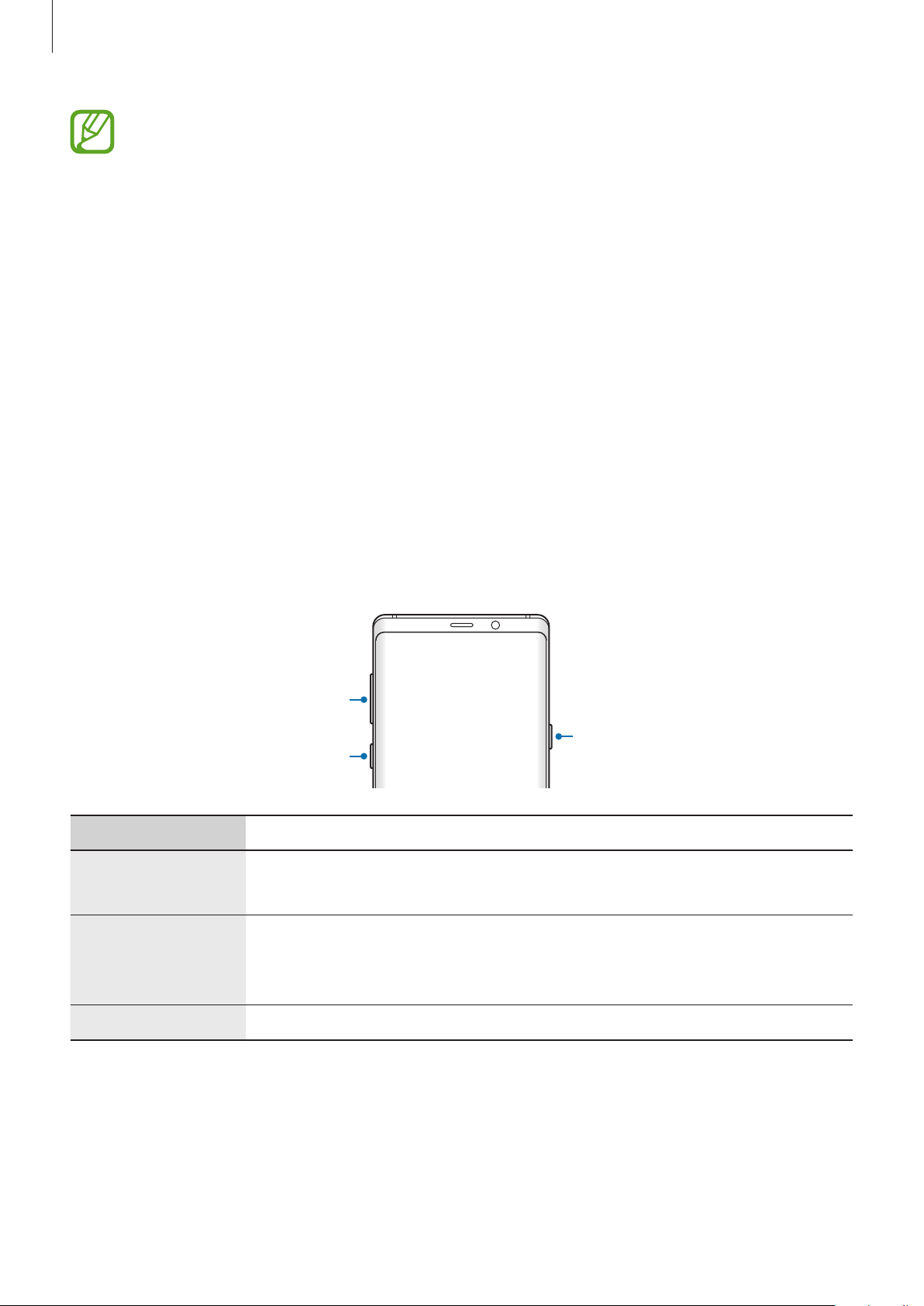
Nociones básicas
•
En las siguientes situaciones podrían producirse problemas de conectividad o la batería
podría descargarse:
–
Si coloca adhesivos metálicos en el área de la antena del dispositivo
–
Si coloca en el dispositivo una funda fabricada con materiales metálicos
–
Si cubre el área de la antena del dispositivo con las manos o con otros objetos
mientras utiliza determinadas funciones, como las llamadas o la conexión de datos
móviles
•
Se recomienda usar un protector de pantalla aprobado por Samsung. Los protectores de
pantalla no aprobados por Samsung podrían causar errores de funcionamiento en los
sensores.
•
No cubra la zona del sensor de proximidad/luz con accesorios para la pantalla, como
un protector de pantalla o pegatinas, de lo contrario podrían producirse errores de
funcionamiento en el sensor.
•
Los colores de la pantalla Edge podrían variar dependiendo del ángulo de visión.
Botones físicos
Botón Volumen
Botón Bixby
Botón Función
•
Manténgalo pulsado para encender o apagar el dispositivo.
Encendido
•
Púlselo para encender o bloquear la pantalla.
•
Púlselo para iniciar Bixby. Consulte Bixby para obtener más información.
Botón Encendido
Bixby
Volumen
•
Manténgalo pulsado para iniciar una conversación con Bixby. Consulte
Usar Bixby para obtener más información.
•
Púlselo para ajustar el volumen del dispositivo.
13
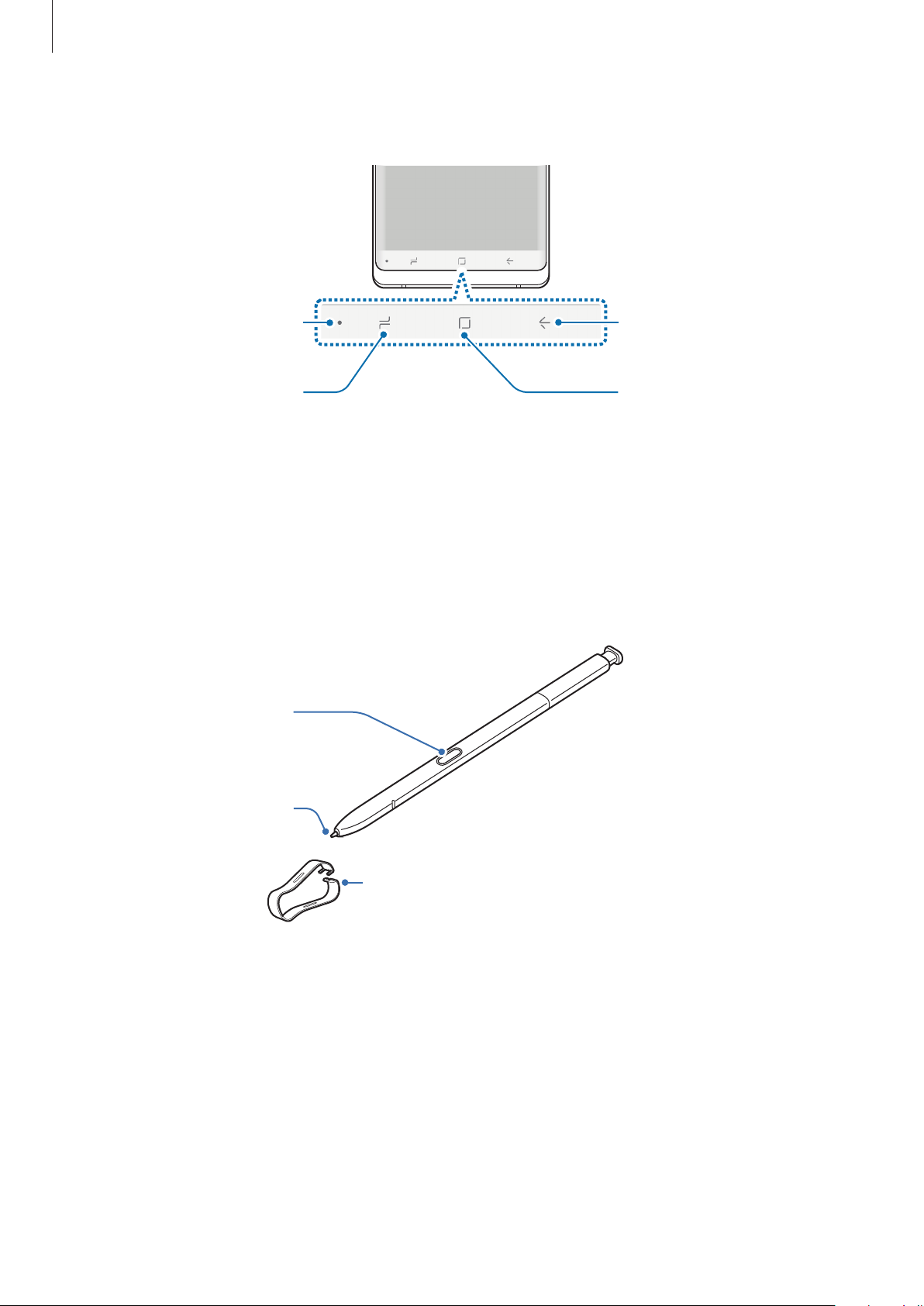
Nociones básicas
Teclas programables
Botón Mostrar y
ocultar
Tecla Aplicaciones
recientes
Tecla Atrás
Botón Inicio
Cuando encienda el dispositivo, las teclas programables aparecerán en la parte inferior de la pantalla.
Las teclas programables están configuradas como tecla Aplicaciones recientes, botón Inicio y tecla
Atrás de forma predeterminada. Consulte Barra de navegación (teclas programables) para obtener
más información.
S Pen
Botón del S Pen
Punta del S Pen
Pinzas
14
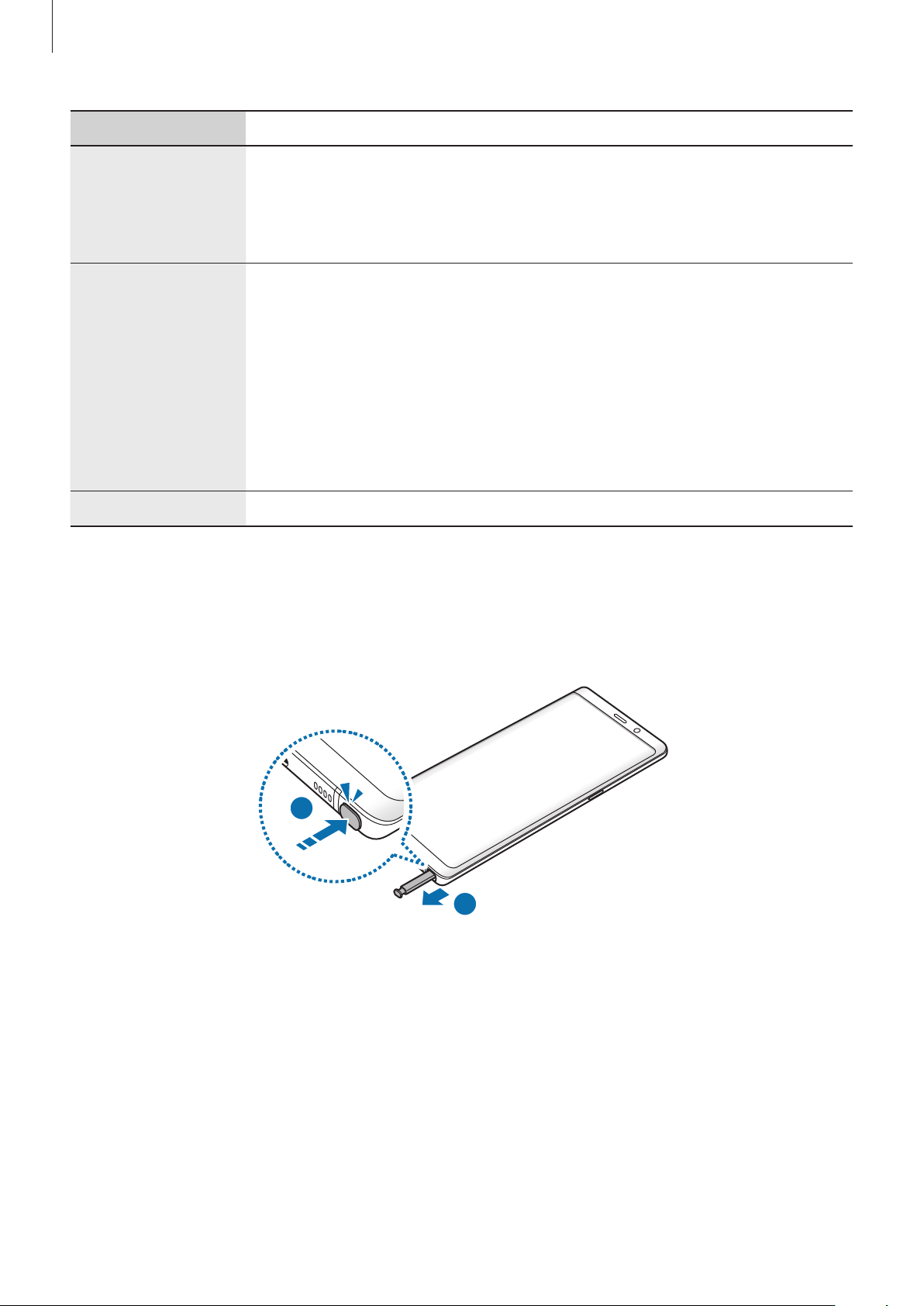
Nociones básicas
1
Nombre Funciones
•
Puede usar el S Pen para escribir, dibujar o realizar acciones táctiles
sobre la pantalla.
Punta del S Pen
Botón del S Pen
•
Desplace el S Pen sobre los elementos de la pantalla para acceder a
otras funciones del S Pen, como la función Air view.
•
Mantenga pulsado el botón S Pen para iniciar la aplicación
preestablecida. Si pulsa el botón una o dos veces mientras usa
aplicaciones, el dispositivo realizará determinadas funciones. Consulte S
Pen remoto para obtener más información.
•
Desplace el S Pen sobre la pantalla y pulse el botón del S Pen para
visualizar las funciones de Air command.
•
Mantenga pulsado el botón del S Pen y deslice el S Pen sobre los
elementos que quiera seleccionar.
•
Pinzas
Saque la punta del S Pen usando las pinzas.
Extraer el S Pen
Pulse el extremo del S Pen para soltarlo y, a continuación, extráigalo de la ranura. Para guardar el
S Pen, introdúzcalo de nuevo en la ranura y empújelo hasta que encaje en su sitio.
2
15
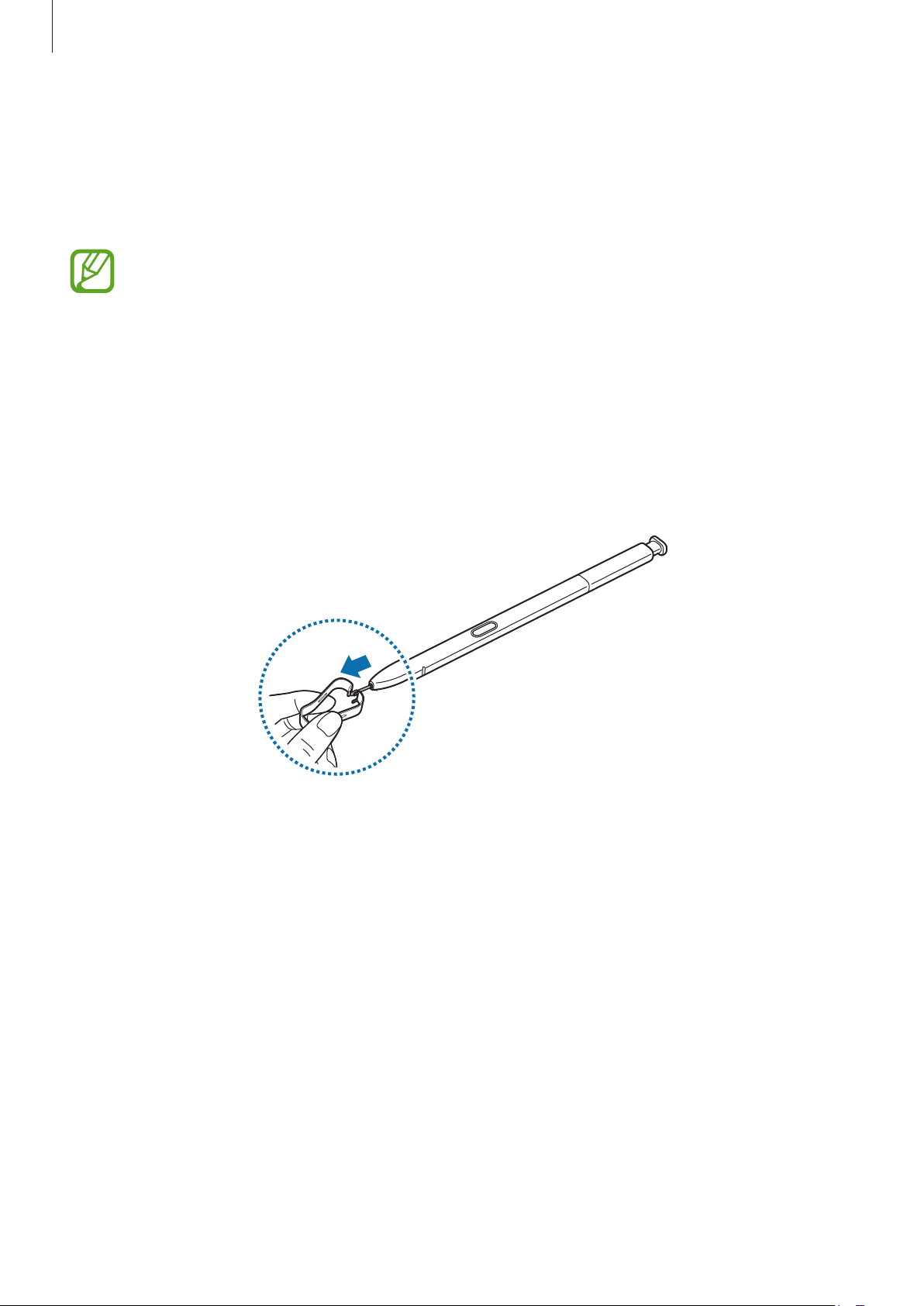
Nociones básicas
Cargar el S Pen
El S Pen debe estar cargado para poder controlar las aplicaciones de forma remota con el botón del
S Pen.
Cuando inserte el S Pen en la ranura, comenzará el proceso de carga.
•
Si la parte posterior del dispositivo entra en contacto con un imán, puede que el
dispositivo no reconozca el S Pen y no podrá cargarlo.
•
Aunque el S Pen esté totalmente descargado, podrá usar otras de sus funciones, como
pulsar la pantalla táctil o las funciones Air command.
Cambiar la punta del S Pen
Si la punta se desgasta demasiado, cámbiela por una nueva.
Sujete la punta firmemente con las pinzas y sáquela.
1
16
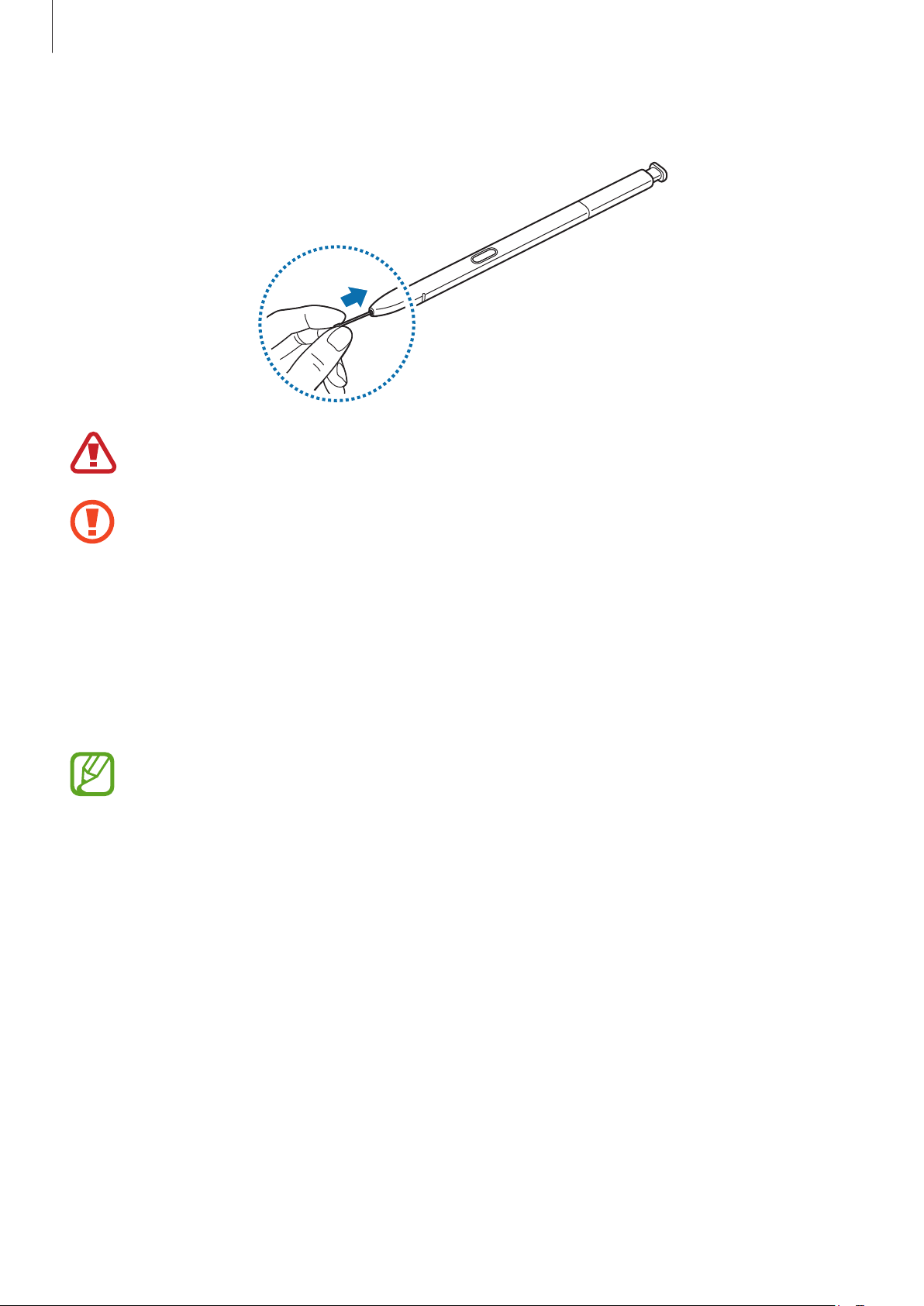
Nociones básicas
Inserte una punta nueva en el S Pen.
2
Tenga cuidado de no pellizcarse los dedos con las pinzas.
•
No vuelva a usar puntas ya utilizadas. Si lo hace, podría provocar el mal funcionamiento
del S Pen.
•
No ejerza demasiada presión sobre la punta al insertarla en el S Pen.
•
No inserte el extremo redondeado de la punta en el S Pen. Esto podría provocar daños en
el S Pen o en el dispositivo.
•
No doble el S Pen ni apriete demasiado al usarlo. El S Pen podría sufrir daños o la punta
podría deformarse.
•
No pulse la pantalla de forma excesiva con el S Pen. La punta del lápiz podría deformarse.
•
Si utiliza el S Pen en ángulos pronunciados de la pantalla, es posible que el dispositivo no
reconozca las acciones del S Pen.
•
Si entra agua en la ranura del S Pen, agite suavemente el dispositivo para extraer el agua
de la ranura antes de utilizarlo.
•
Para obtener más información sobre S Pen, consulte el sitio web de Samsung.
•
Si el S Pen no funciona correctamente, llévelo a un centro de Servicio de Atención Técnica
(SAT) de Samsung.
17
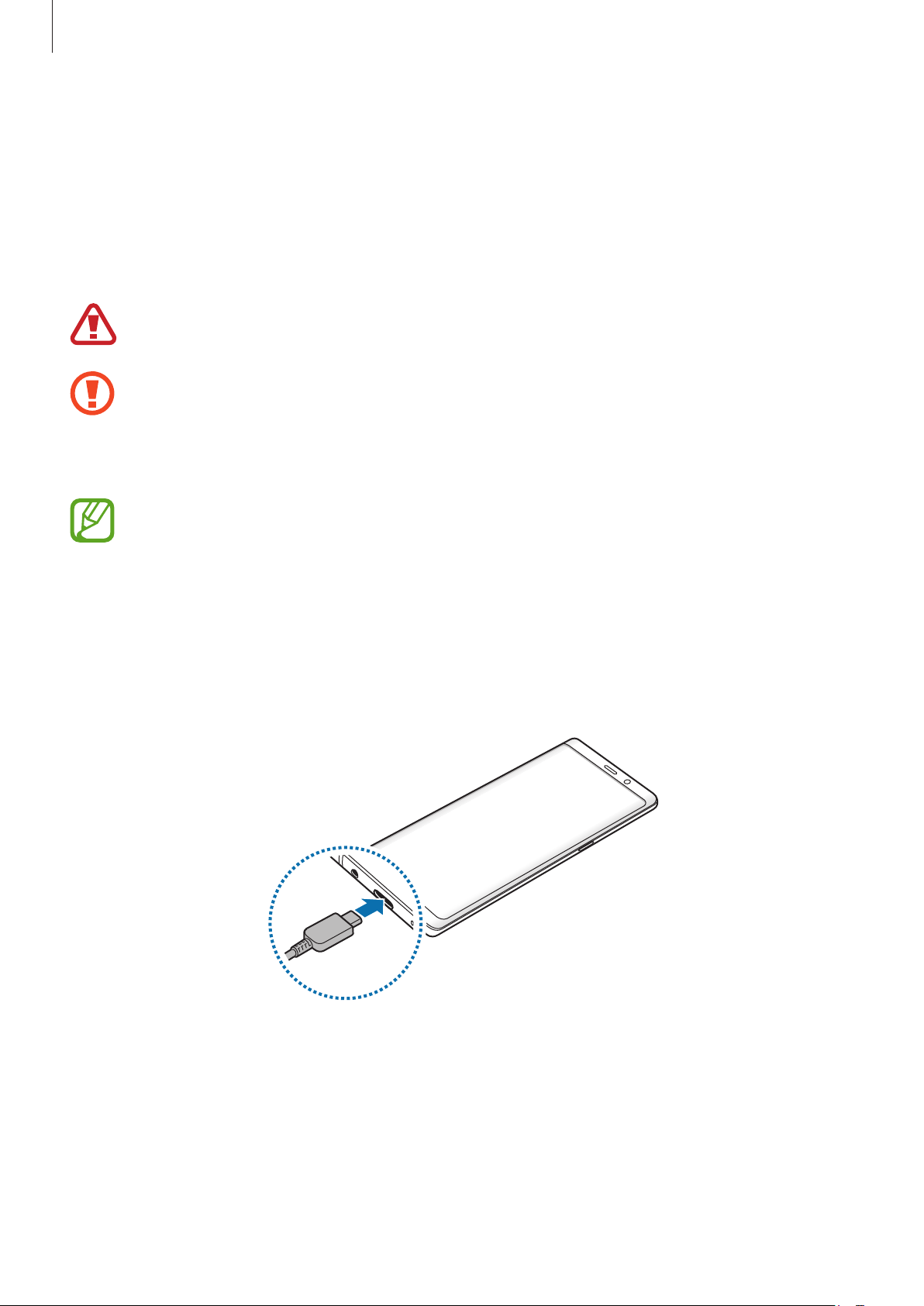
Nociones básicas
Batería
Cargar la batería
Cargue la batería antes de usar el dispositivo por primera vez o cuando no lo haya utilizado durante
mucho tiempo.
Utilice solo cargadores, baterías y cables aprobados por Samsung. Los cargadores o cables
no aprobados pueden hacer que la batería explote o pueden estropear el dispositivo.
•
Si conecta el cargador de forma incorrecta, podría causar daños graves al dispositivo. La
garantía no cubre ningún daño causado por mal uso.
•
Utilice solo el cable USB Tipo C suministrado con el dispositivo. Si lo utiliza con un cable
Micro USB, el dispositivo podría sufrir daños.
El cargador no tiene interruptor de encendido y apagado, por tanto, para detener la
entrada de corriente eléctrica, el usuario debe desenchufarlo de la red. Además, cuando
esté conectado debe permanecer cerca del enchufe. Para ahorrar energía, desenchufe el
cargador cuando no esté en uso.
Conecte el cable USB al adaptador de alimentación USB.
1
Conecte el cable USB a la clavija multifunción del dispositivo.
2
18
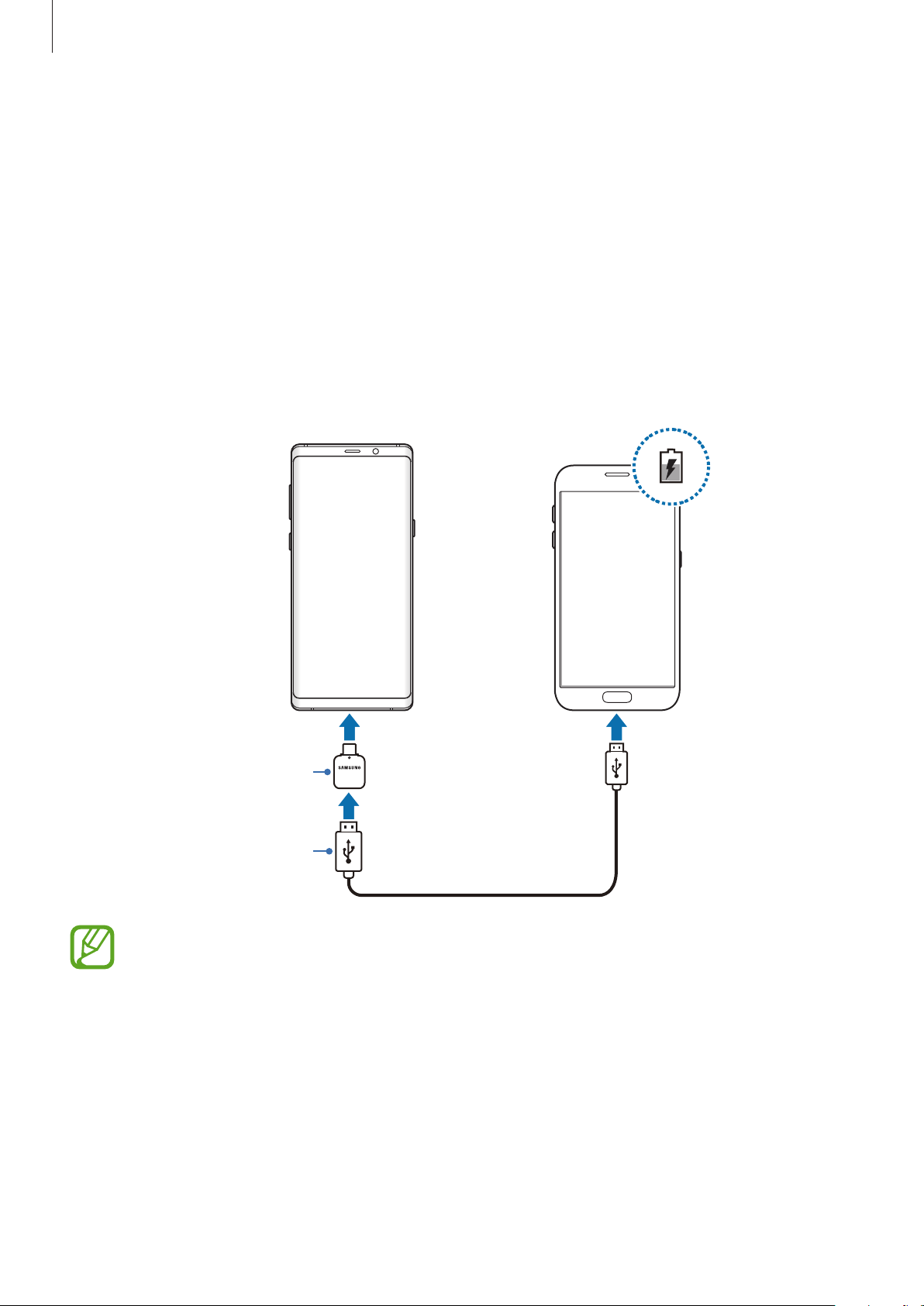
Nociones básicas
Conecte el adaptador de alimentación USB a una toma de corriente.
3
Cuando la batería esté totalmente cargada, desconecte el cargador del dispositivo. Después,
4
desconecte el cargador de la toma eléctrica.
Cargar otros dispositivos
Utilice el conector USB Tipo C para cargar otro dispositivo móvil con la batería de su dispositivo.
Enchufe el conector USB Tipo C a la clavija multifunción de su dispositivo y conecte su dispositivo al
otro utilizando el cable USB del otro dispositivo.
Cuando se inicie la carga, el icono de carga de la batería aparecerá en la pantalla del otro dispositivo.
Su dispositivo El otro
dispositivo
Conector USB Tipo C
Cable USB del otro
dispositivo
La ventana emergente de selección de aplicaciones que aparece en el dispositivo sirve para
transferir datos. No seleccione ninguna aplicación de esta ventana emergente.
19
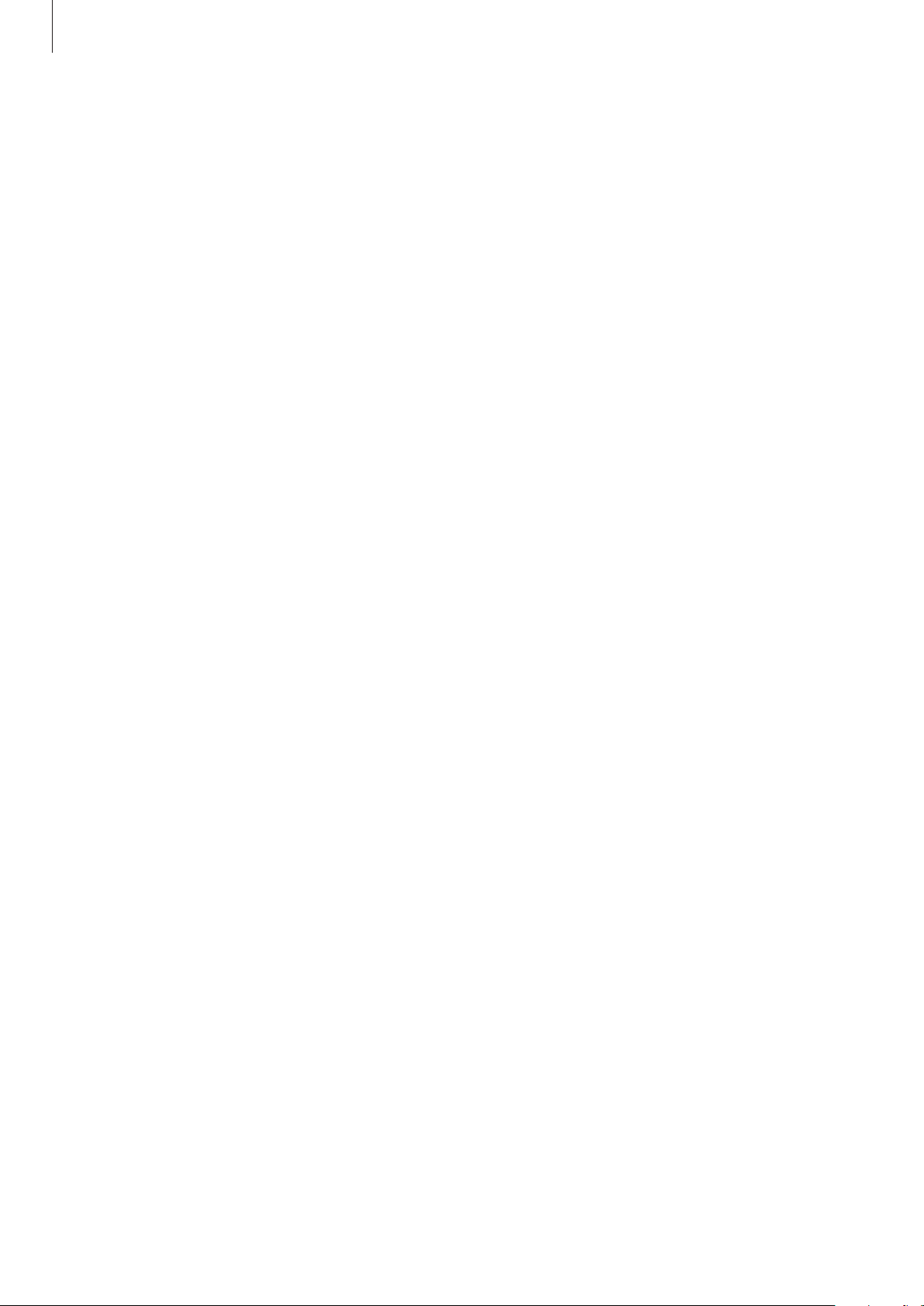
Nociones básicas
Reducir el consumo de batería
El dispositivo ofrece varias opciones que le ayudarán a ahorrar batería:
•
Optimice el consumo usando la función de mantenimiento del dispositivo.
•
Cuando no esté usando el dispositivo, apague la pantalla pulsando el botón Encendido.
•
Active el modo Ahorro de energía.
•
Cierre aplicaciones innecesarias.
•
Desactive la función Bluetooth si no la está usando.
•
Desactive la función Wi-Fi cuando no la esté utilizando.
•
Desactive la sincronización automática de las aplicaciones que deben sincronizarse.
•
Reduzca el tiempo de retroiluminación de la pantalla.
•
Reduzca el brillo de la pantalla.
Consejos y precauciones sobre la carga de la batería
•
Cuando el nivel de batería sea bajo, el icono de la batería estará vacío.
•
Si la batería está completamente descargada, no podrá encender el dispositivo inmediatamente
después de conectar el cargador. Espere a que la batería se cargue durante algunos minutos
antes de intentarlo de nuevo.
•
Si utiliza varias aplicaciones a la vez, ya sean de red o que requieran una conexión con otro
dispositivo, la batería se agotará rápidamente. Para evitar quedarse sin carga en la batería
durante la transferencia de datos, use siempre estas aplicaciones después de cargar la batería
por completo.
•
El uso de una fuente de energía distinta del cargador, como un ordenador, puede hacer que la
carga sea más lenta, ya que la corriente eléctrica es menor.
•
Puede utilizar el dispositivo mientras se está cargando, pero la batería tardará más en cargarse
por completo.
•
Si el dispositivo recibe una alimentación inestable mientras se carga, puede que la pantalla táctil
no funcione. Si esto sucede, desconecte el cargador del dispositivo.
20
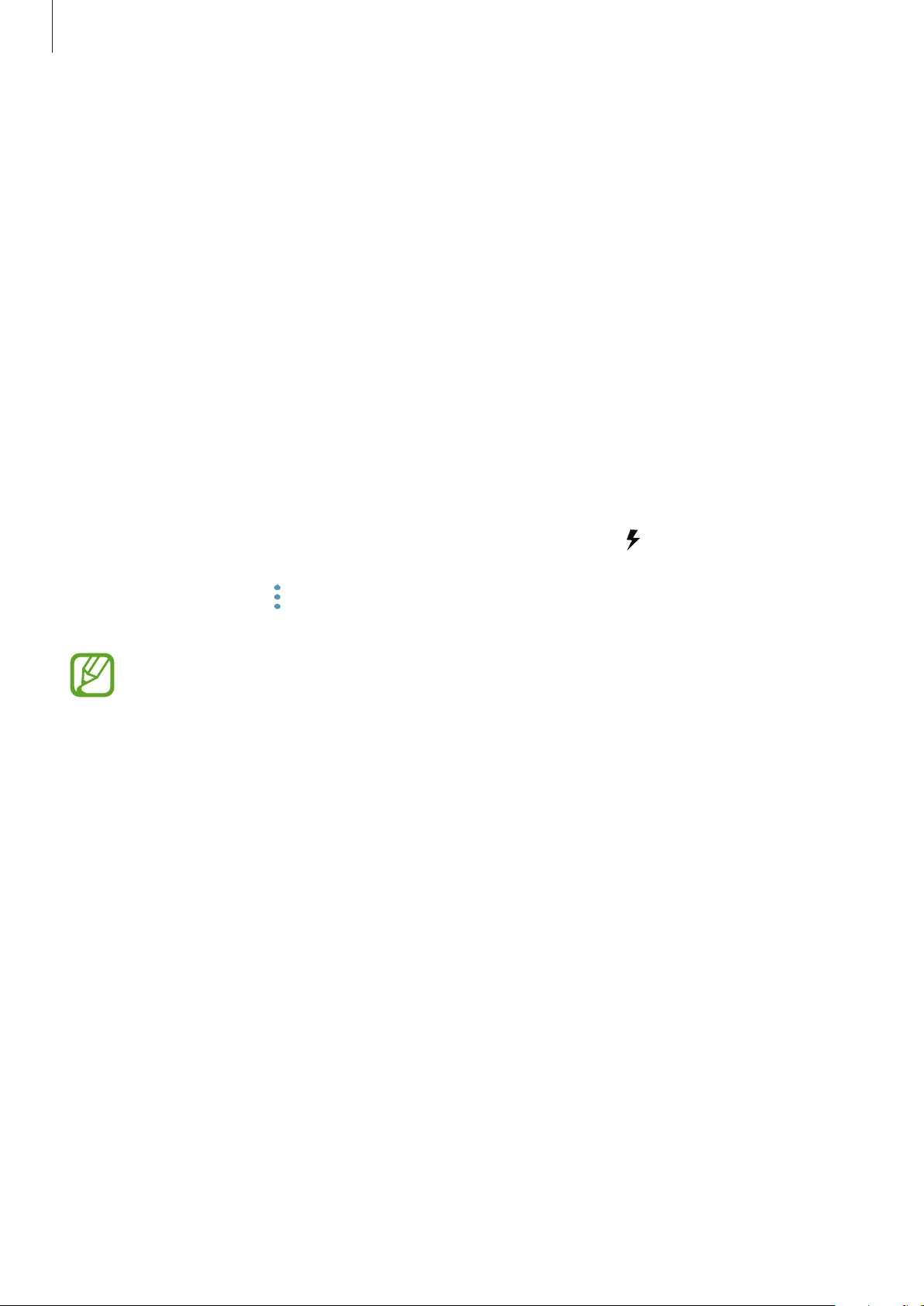
Nociones básicas
•
Es posible que el dispositivo y el cargador se calienten durante la carga. Esto es normal y no
afecta a la vida útil ni al rendimiento del dispositivo. Si la batería se calienta más de lo normal, el
cargador podría dejar de cargar.
•
Si carga el dispositivo cuando la clavija multifunción está mojada, el dispositivo podría sufrir
daños. Seque bien la clavija multifunción antes de cargar el dispositivo.
•
Si el dispositivo no se carga correctamente, llévelo junto con el cargador a un Servicio de
Atención Técnica (SAT) de Samsung.
Carga rápida
El dispositivo dispone de una función integrada de carga rápida. Puede cargar la batería de forma
más rápida cuando el dispositivo o la pantalla están apagados.
Aumentar la velocidad de carga
Para aumentar la velocidad de carga, apague el dispositivo o la pantalla mientras se carga la batería.
Cuando se esté cargando la batería con el dispositivo apagado, el icono
Si la función de carga rápida no está activada, abra la aplicación
→
dispositivo
rápida con cable
•
•
Batería
No podrá usar la función integrada de carga rápida cuando cargue la batería con un
cargador de batería estándar.
Si el dispositivo se calienta o la temperatura ambiental aumenta, la velocidad de carga
puede reducirse automáticamente. Esto es una medida operativa normal para evitar que
el dispositivo sufra daños.
→ →
para activarlo.
Ajustes avanzados
y, a continuación, deslice el interruptor
Ajustes
aparecerá en la pantalla.
, pulse
Mantenimiento
Carga
21
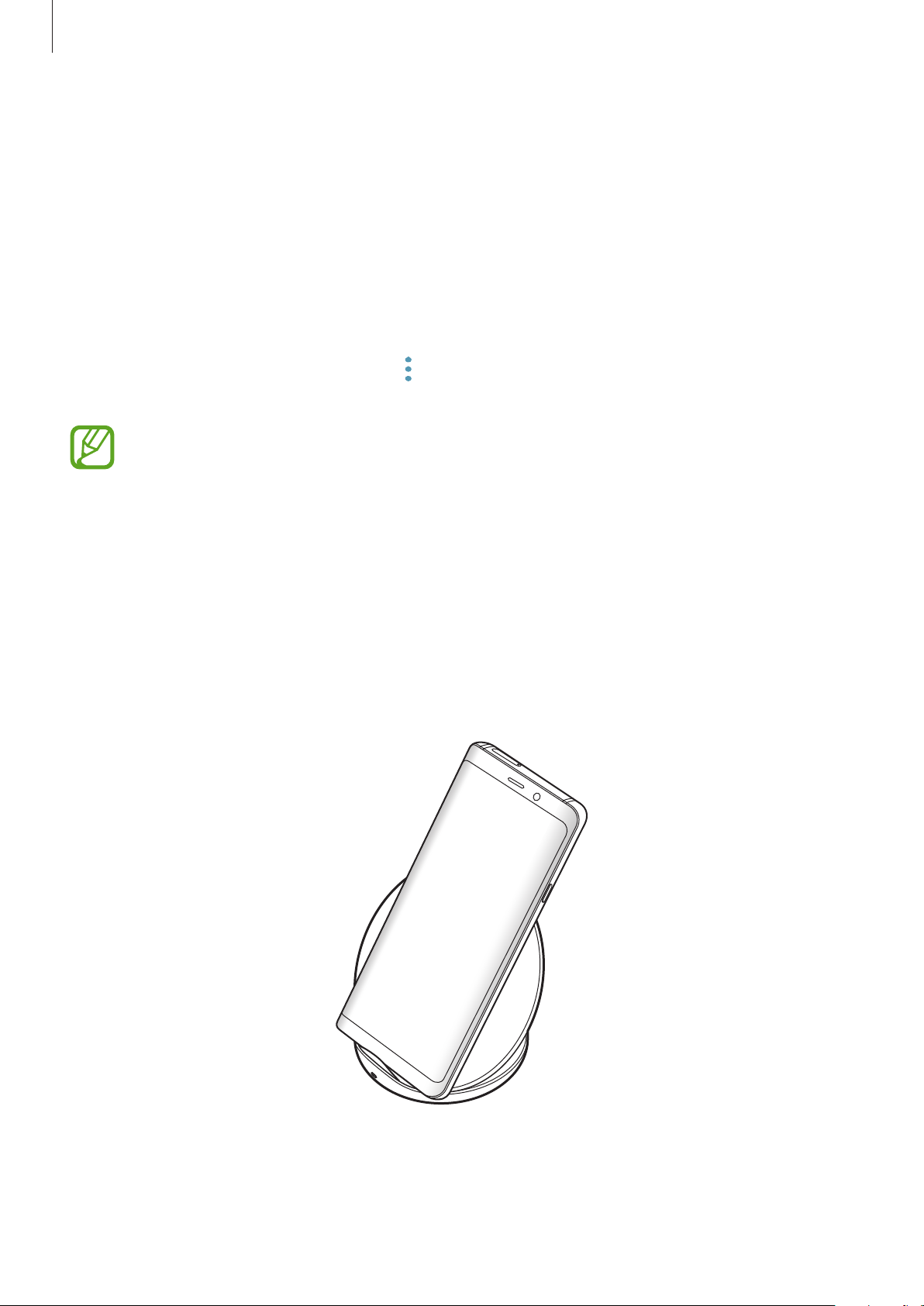
Nociones básicas
Carga inalámbrica
El dispositivo dispone de una tecnología de carga inalámbrica incorporada. Puede cargar la batería
utilizando un cargador inalámbrico (se vende por separado).
Carga rápida inalámbrica
Puede cargar el dispositivo en menos tiempo utilizando la función de carga rápida inalámbrica. Para
usar esta función, debe utilizar un cargador y componentes compatibles con esta función.
Si la función de carga rápida inalámbrica no está activada, abra la aplicación
Mantenimiento dispositivo
interruptor
Carga inalámbrica rápida
•
La opción de activar/desactivar se añadirá al menú de ajustes del dispositivo la primera
vez que lo ponga en el cargador.
•
El ventilador del interior del cargador puede generar ruido durante el proceso de carga
inalámbrica.
→
Batería
para activarlo.
→ →
Ajustes avanzados
y, a continuación, pulse el
Ajustes
, pulse
Cargar la batería
Coloque el centro de la parte posterior del dispositivo sobre el centro del cargador inalámbrico.
1
El tiempo de carga estimado aparecerá en la pantalla. El tiempo de carga real puede variar en
función de las condiciones de carga.
22
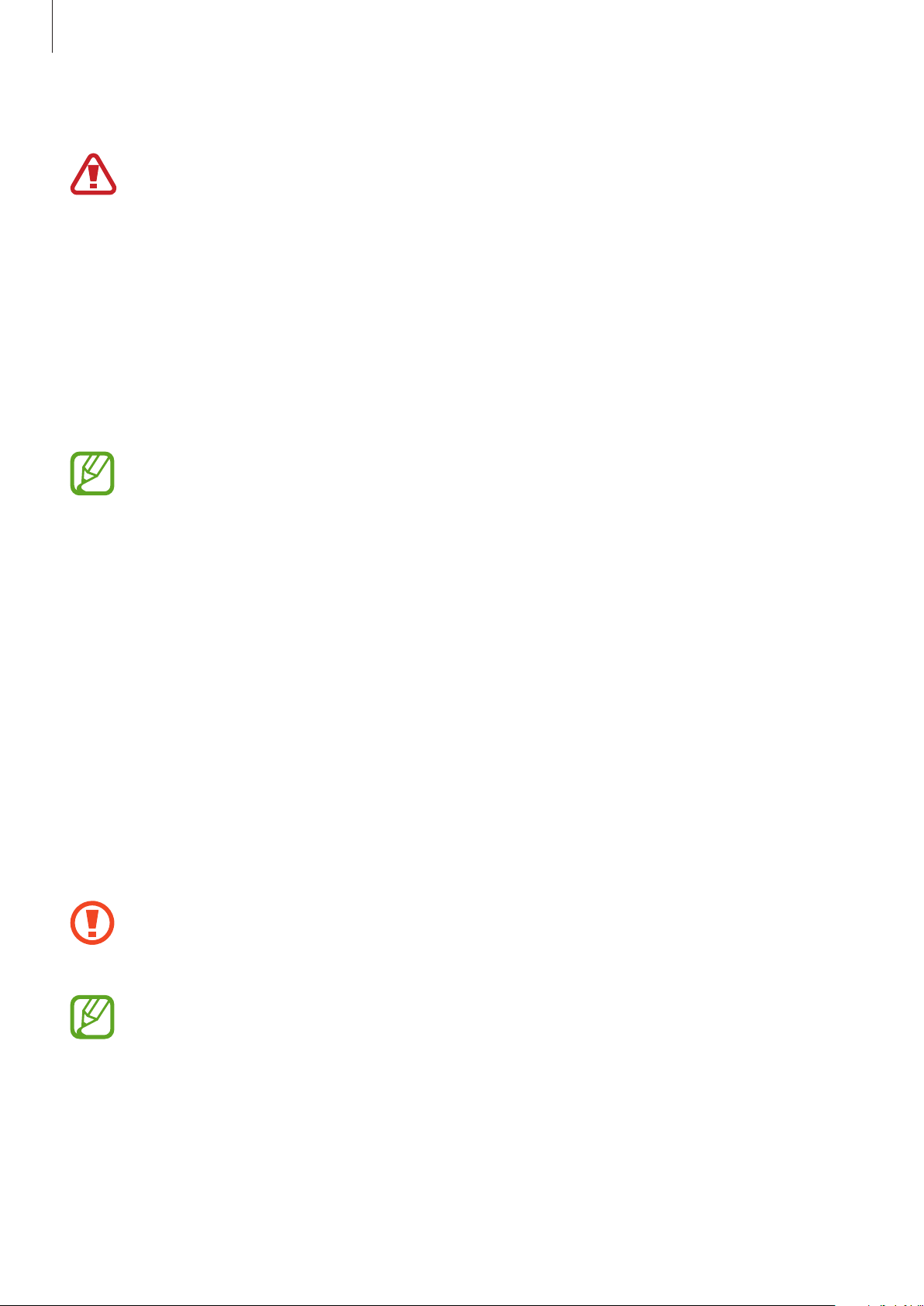
Nociones básicas
Cuando la batería esté totalmente cargada, desconecte el dispositivo del cargador inalámbrico.
2
Precauciones para la carga inalámbrica
•
No coloque el dispositivo sobre el cargador inalámbrico con una tarjeta de crédito o una
tarjeta de identificación por radiofrecuencia (RFID) (como, por ejemplo, una tarjeta de
transporte o una tarjeta llave) colocada entre la parte trasera del dispositivo y la funda del
dispositivo.
•
No coloque el dispositivo sobre el cargador inalámbrico cuando haya materiales
conductores, como objetos metálicos e imanes, colocados entre el dispositivo y el
cargador inalámbrico.
El dispositivo podría no cargarse correctamente o sobrecalentarse, o el dispositivo y las
tarjetas podrían verse dañados.
•
Si utiliza el cargador inalámbrico en áreas con señal de red débil, es posible que pierda la
recepción de la red.
•
Utilice cargadores inalámbricos aprobados por Samsung. Si utiliza otros cargadores
inalámbricos, es posible que la batería no se cargue correctamente.
Tarjeta SIM o USIM (tarjeta nanoSIM)
Insertar la tarjeta SIM o USIM
Inserte la tarjeta SIM o USIM que le suministró su proveedor de servicios de telefonía móvil.
En el caso de los modelos con dual SIM, puede insertar dos tarjetas SIM o USIM para poder tener
dos números de teléfono o dos proveedores de servicio en un mismo dispositivo. En algunas áreas,
las velocidades de transferencia de datos podrían ser inferiores si se insertan dos tarjetas SIM en el
dispositivo en lugar de solo una.
Tenga cuidado de no perder la tarjeta SIM o USIM y no deje que otras personas la usen.
Samsung no se hace responsable de los daños o inconvenientes causados por la pérdida o
el robo de tarjetas.
Puede que algunos servicios LTE no estén disponibles en función de su proveedor de
servicios. Para obtener más información sobre la disponibilidad del servicio, póngase en
contacto con su proveedor.
23
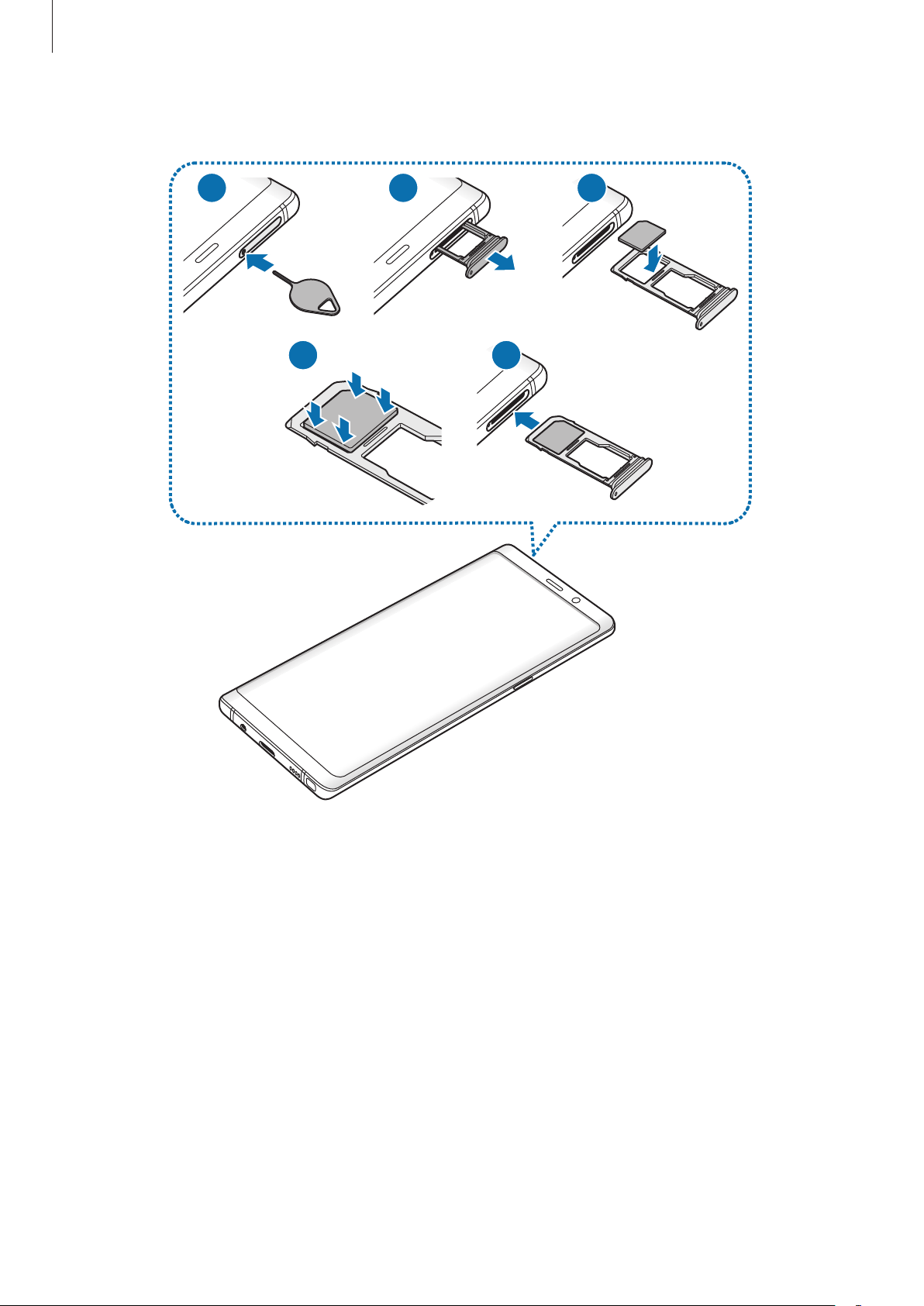
Nociones básicas
►
Modelos single SIM:
1
2 3
54
24
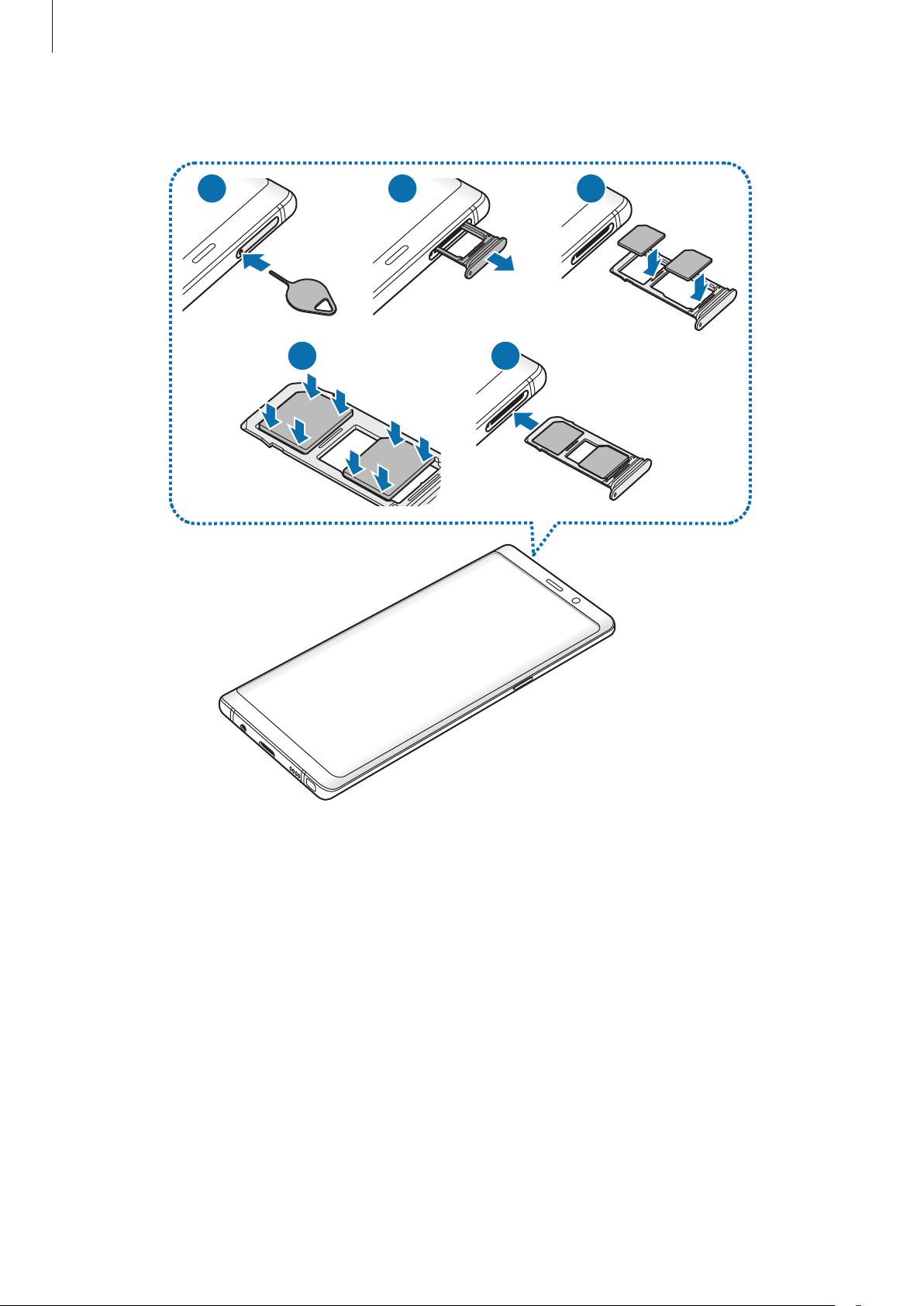
Nociones básicas
►
Modelos dual SIM:
21 3
54
25
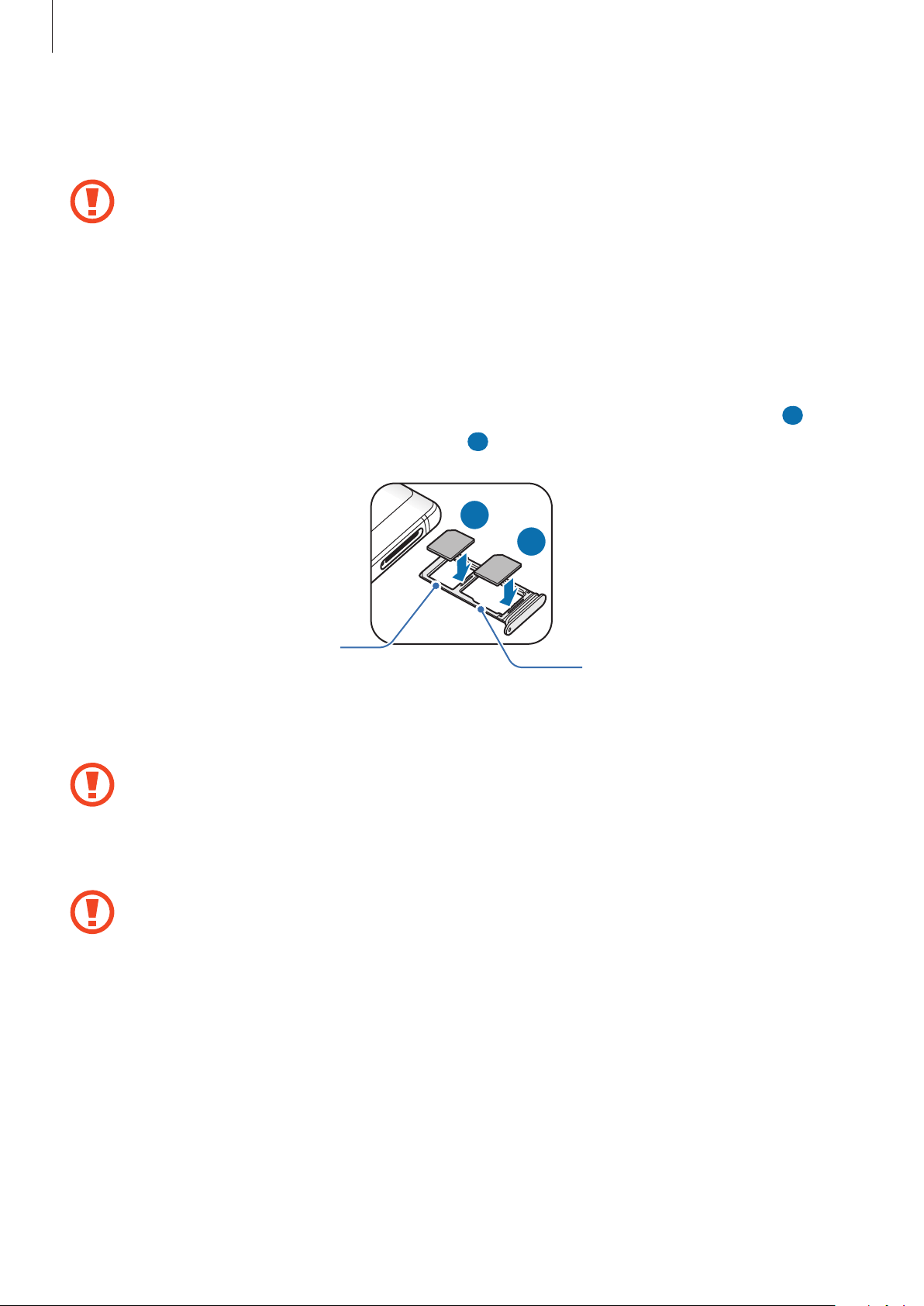
Nociones básicas
Para extraer la bandeja de la tarjeta SIM, inserte la anilla de extracción en el orificio de la
1
bandeja.
Asegúrese de que la anilla de extracción esté perpendicular al orificio. De no ser así, podría
estropear el dispositivo.
Extraiga con suavidad la bandeja de su ranura.
2
►
3
Modelos single SIM: coloque la tarjeta SIM o USIM en la bandeja 1 con los contactos de color
dorado orientados hacia abajo.
►
Modelos dual SIM: coloque la tarjeta SIM o USIM en la bandeja con los contactos de color
dorado orientados hacia abajo. Coloque la tarjeta SIM o USIM principal en la bandeja 1 (
tarjeta SIM o USIM secundaria en la bandeja 2 (
2
).
1
2
Bandeja 1
Bandeja 2
Presione suavemente la tarjeta SIM o USIM hacia la bandeja para fijarla.
4
La tarjeta SIM podría salirse o caerse de la bandeja si no se encuentra firmemente fijada.
Inserte de nuevo la bandeja en su ranura.
5
1
) y la
•
Si introduce la bandeja mojada en el dispositivo, este podría estropearse. Asegúrese en
todo momento de que la bandeja esté seca.
•
Introduzca por completo la bandeja en la ranura para evitar que entre líquido en el
dispositivo.
26
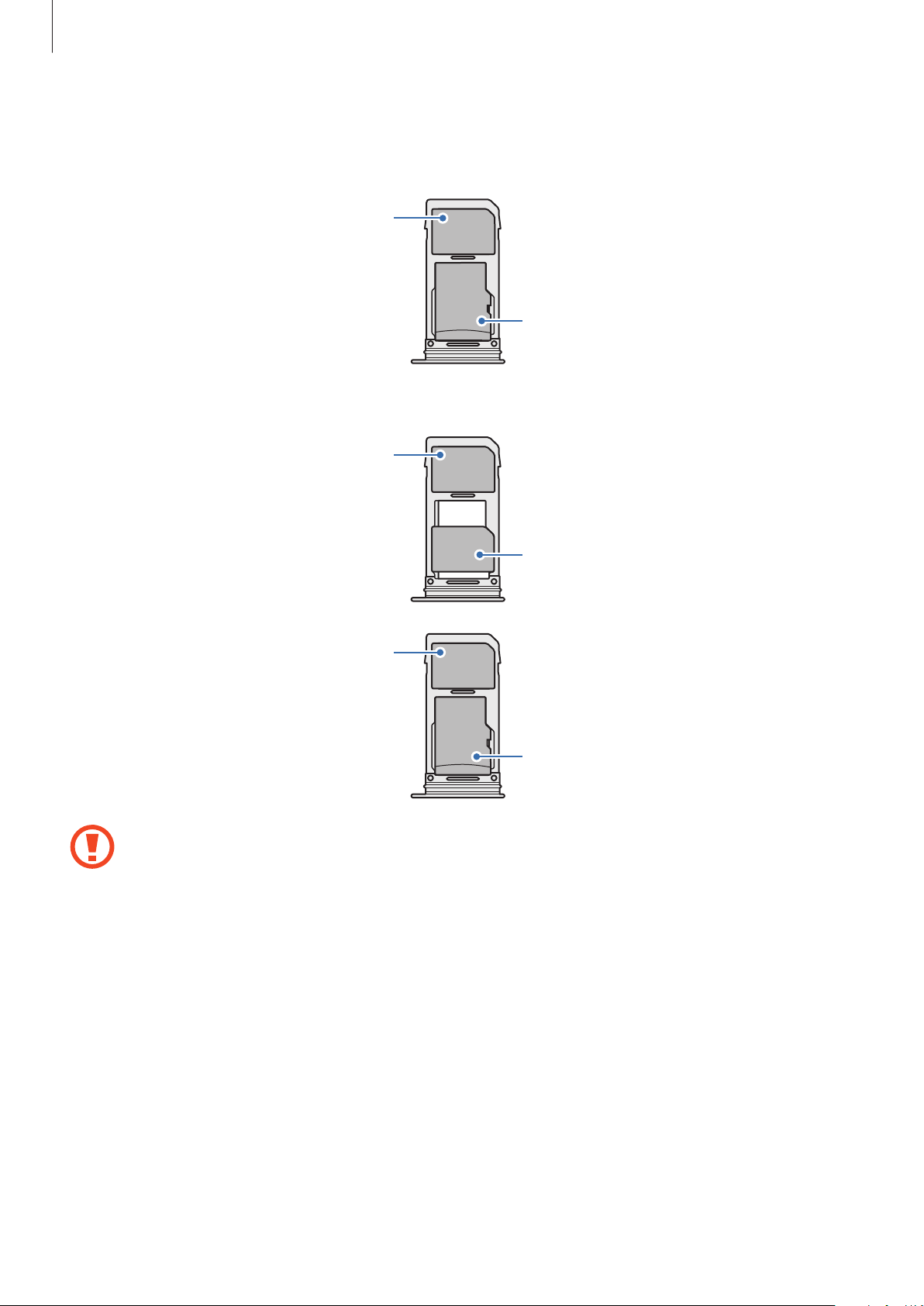
Nociones básicas
Instalación correcta de la tarjeta
►
Modelos single SIM:
Tarjeta nanoSIM
►
Modelos dual SIM:
Tarjeta nanoSIM 1
Tarjeta microSD
Tarjeta nanoSIM 2
Tarjeta nanoSIM
Tarjeta microSD
•
Utilice únicamente una tarjeta nanoSIM.
•
No es posible insertar una tarjeta nanoSIM y una tarjeta microSD a la vez en la bandeja 2.
27
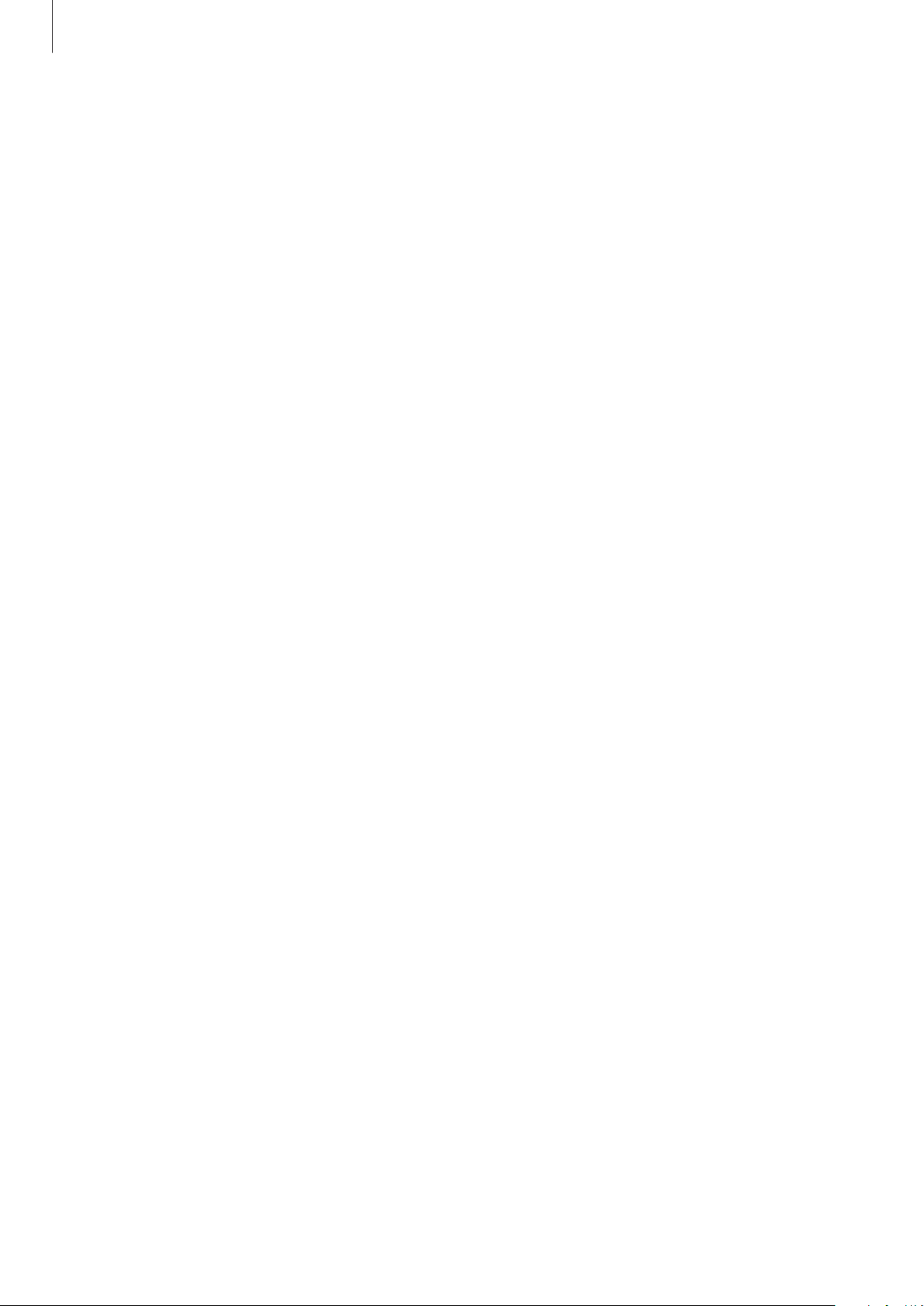
Nociones básicas
Retirar la tarjeta SIM o USIM
Para extraer la bandeja de la tarjeta SIM, inserte la anilla de extracción en el orificio de la
1
bandeja.
Extraiga con suavidad la bandeja de su ranura.
2
Retire la tarjeta SIM o USIM.
3
Inserte de nuevo la bandeja en su ranura.
4
Usar tarjetas SIM o USIM (modelos dual SIM)
Si inserta las dos tarjetas SIM o USIM, puede tener dos números de teléfono o dos proveedores de
servicio en un mismo dispositivo.
Activar las tarjetas SIM o USIM
Abra la aplicación
tarjeta SIM o USIM y pulse el interruptor para activarla.
Ajustes
y pulse
Conexiones
→
Administrador de tarjetas SIM
. Seleccione una
Personalizar las tarjetas SIM o USIM
Abra la aplicación
seleccione una tarjeta SIM o USIM para acceder a las siguientes opciones:
•
Icono
: cambia el icono de la tarjeta SIM o USIM.
•
Nombre
•
Modo de red
Ajustes
: cambia el nombre mostrado de la tarjeta SIM o USIM.
: permite seleccionar el tipo de red que quiera utilizar con la tarjeta SIM o USIM.
, pulse
Conexiones
→
Administrador de tarjetas SIM
y, a continuación,
Configurar tarjetas SIM o USIM preferidas
Cuando se activan dos tarjetas, es posible asignar llamadas de voz, mensajes y servicios de datos a
tarjetas específicas.
Abra la aplicación
configure las preferencias de funciones de sus tarjetas en
Ajustes
, pulse
Conexiones
→
Administrador de tarjetas SIM
TARJETA SIM PREFERIDA
28
y, a continuación,
.
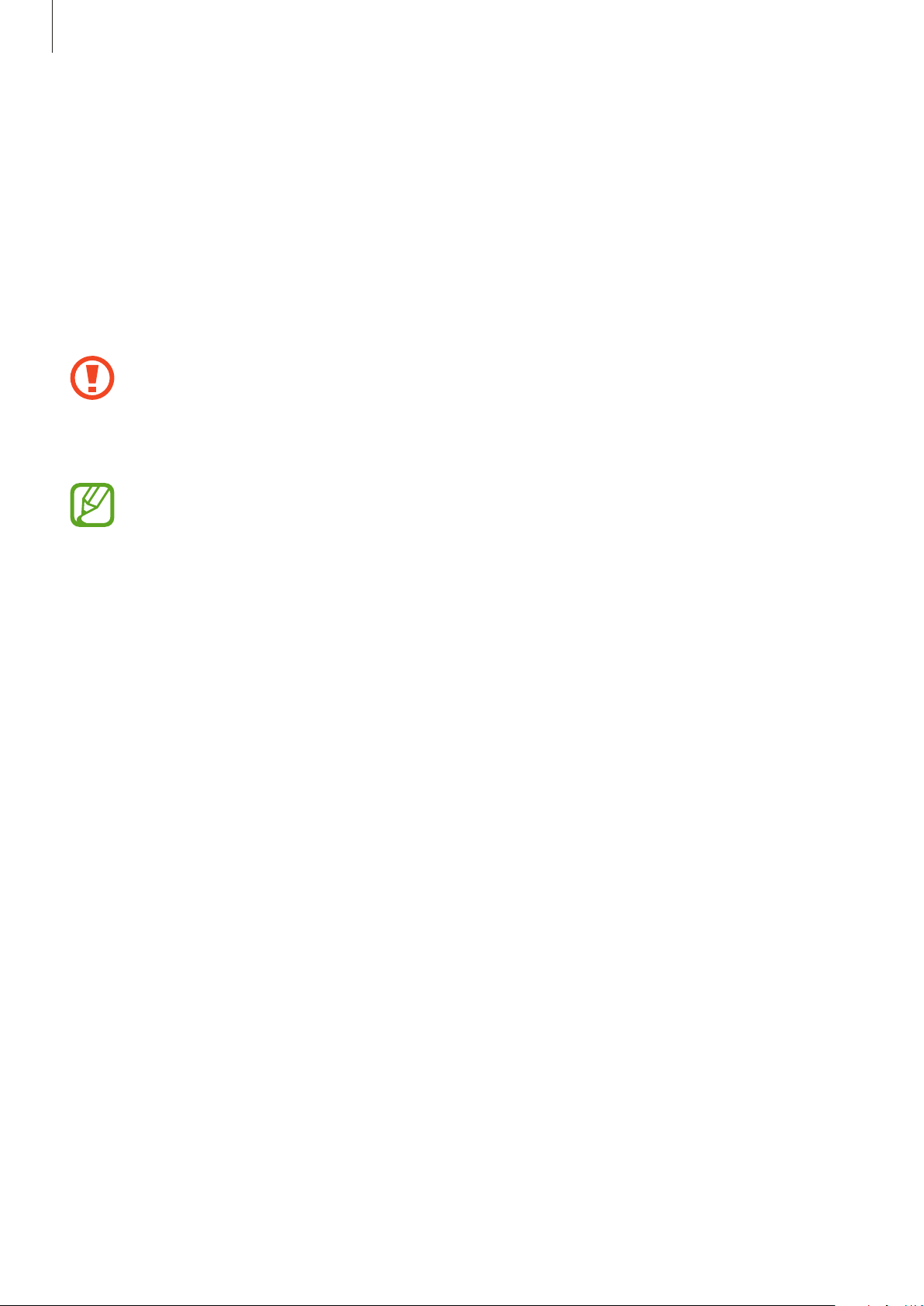
Nociones básicas
Tarjeta de memoria (tarjeta microSD)
Insertar una tarjeta de memoria
La capacidad de la tarjeta de memoria de su dispositivo podría variar con respecto a otros modelos
y, en función del tipo de tarjeta y del fabricante, puede que algunas tarjetas no sean compatibles con
su dispositivo. Para ver la capacidad máxima de la tarjeta de memoria de su dispositivo, consulte el
sitio web de Samsung.
•
Es posible que algunas tarjetas de memoria no sean totalmente compatibles con su
dispositivo. Usar una tarjeta de memoria no compatible puede estropear el dispositivo o
la tarjeta de memoria, así como los datos almacenados en esta.
•
Asegúrese de insertar la tarjeta de memoria con el lado correcto hacia arriba.
•
El dispositivo admite los sistemas de archivos FAT y exFAT para las tarjetas de memoria.
Si inserta una tarjeta formateada con un sistema de archivos diferente, el dispositivo
le solicitará que reformatee la tarjeta o, de lo contrario, no la reconocerá. Para utilizar
la tarjeta de memoria debe formatearla. Si su dispositivo no puede formatearla o
reconocerla, póngase en contacto con el fabricante de la tarjeta de memoria o con un
centro de atención al cliente de Samsung.
•
La escritura y el borrado frecuente de datos acortarán la vida útil de la tarjeta de memoria.
•
Cuando inserte una tarjeta de memoria en el dispositivo, el directorio de archivos de la
tarjeta aparecerá en la carpeta
Mis archivos
→
Tarjeta SD
.
29
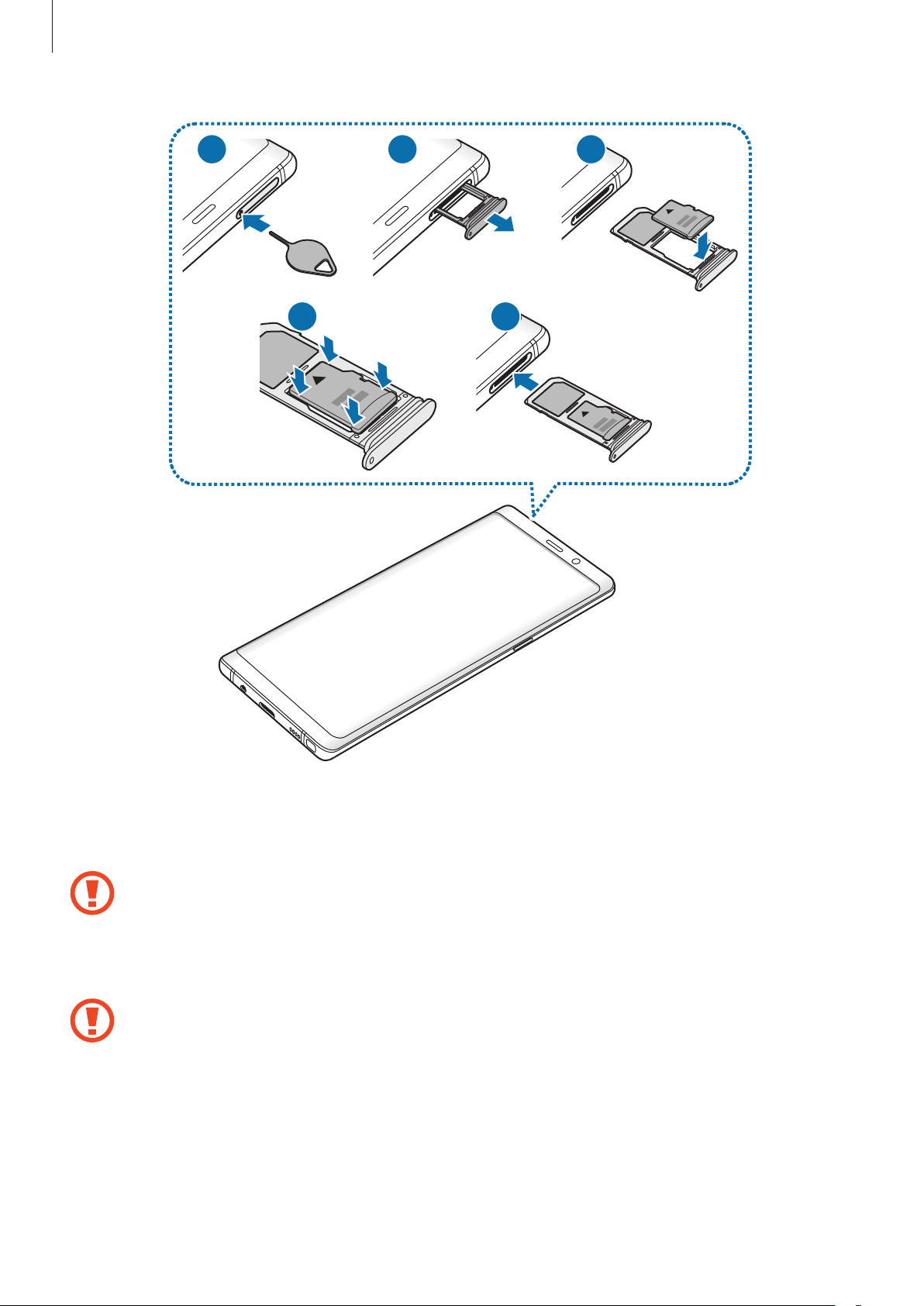
Nociones básicas
21 3
4
5
Para extraer la bandeja de la tarjeta SIM, inserte la anilla de extracción en el orificio de la
1
bandeja.
Asegúrese de que la anilla de extracción esté perpendicular al orificio. De no ser así, podría
estropear el dispositivo.
Extraiga con suavidad la bandeja de su ranura.
2
Cuando saque la bandeja del dispositivo, se desactivará la conexión de datos móviles.
30
